Service Telemetry Framework 1.5
Service Telemetry Framework 1.5 のインストールおよびデプロイ
OpenStack Documentation Team
rhos-docs@redhat.com概要
多様性を受け入れるオープンソースの強化
Red Hat では、コード、ドキュメント、Web プロパティーにおける配慮に欠ける用語の置き換えに取り組んでいます。まずは、マスター (master)、スレーブ (slave)、ブラックリスト (blacklist)、ホワイトリスト (whitelist) の 4 つの用語の置き換えから始めます。この取り組みは膨大な作業を要するため、今後の複数のリリースで段階的に用語の置き換えを実施して参ります。詳細は、Red Hat CTO である Chris Wright のメッセージ を参照してください。
Red Hat ドキュメントへのフィードバック (英語のみ)
Red Hat ドキュメントに対するご意見をお聞かせください。ドキュメントの改善点があればお知らせください。
ドキュメントへのダイレクトフィードバック (DDF) 機能の使用 (英語版のみ)
特定の文章、段落、またはコードブロックに対して直接コメントを送付するには、DDF の Add Feedback 機能を使用してください。なお、この機能は英語版のドキュメントでのみご利用いただけます。
- Multi-page HTML 形式でドキュメントを表示します。
- ドキュメントの右上隅に Feedback ボタンが表示されていることを確認してください。
- コメントするテキスト部分をハイライト表示します。
- Add Feedback をクリックします。
- Add Feedback フィールドにコメントを入力します。
- オプション: ドキュメントチームが問題の詳細を確認する際に使用できるメールアドレスを記入してください。
- Submit をクリックします。
第1章 Service Telemetry Framework 1.5 の概要
Service Telemetry Framework (STF) は、Red Hat OpenStack Platform (RHOSP) またはサードパーティーのノードからモニタリングデータを収集します。STF を使用して、以下のタスクを実行できます。
- 履歴情報の監視データの格納またはアーカイブします。
- ダッシュボードで図表としてモニタリングデータを表示します。
- モニタリングデータを使用したアラートまたは警告をトリガーします。
モニタリングデータはメトリクスまたはイベントのいずれかです。
- メトリック
- アプリケーションまたはシステムの数値測定。
- イベント
- システムで不規則な状態や目立った事態の発生。
STF のコンポーネントは、データトランスポートにメッセージバスを使用します。データを受信して保存する他のモジュラーコンポーネントは、Red Hat OpenShift Container Platform のコンテナーとしてデプロイされます。
STF は、Red Hat OpenShift Container Platform バージョン 4.10 から 4.12 と互換性があります。
関連情報
1.1. Service Telemetry Framework のサポート
Red Hat は、AMQ Interconnect、Service Telemetry Operator、Smart Gateway Operator などのコア Operator とワークロードをサポートしています。Red Hat は、ElasticSearch、Prometheus、Alertmanager、Grafana、およびそれらの Operator を含むコミュニティーの Operator やワークロードコンポーネントをサポートしていません。
STF は、完全に接続されたネットワーク環境でのみデプロイできます。Red Hat OpenShift Container Platform に接続されていない環境またはネットワークプロキシー環境に STF をデプロイすることはできません。
STF のライフサイクルとサポートステータスの詳細については、サービステレメトリーフレームワークのサポート対象バージョンマトリックス を参照してください。
1.2. Service Telemetry Framework アーキテクチャー
Service Telemetry Framework (STF) は、クライアント/サーバーアーキテクチャーを使用します。Red Hat OpenStack Platform (RHOSP) はクライアントであり、Red Hat OpenShift Container Platform はサーバーです。
STF は、以下のコンポーネントで設定されます。
データ収集
- collectd: インフラストラクチャーメトリックおよびイベントを収集します。
- Ceilometer: RHOSP のメトリックやイベントを収集します。
トランスポート
- AMQ 相互接続: AMQP 1.x 互換のメッセージングバス。高速で信頼性の高いデータ転送を提供し、ストレージ用にメトリックを STF に転送します。
- Smart Gateway: AMQP 1.x バスからメトリクスおよびイベントを取得し、ElasticSearch または Prometheus に配信する Golang アプリケーション。
データストレージ
- Prometheus: Smart Gateway から受信される STF メトリックを保存する時系列データストレージ。
- ElasticSearch: Smart Gateway から受信される STF イベントを保存するデータストレージ。
観察
- Alertmanager: Prometheus アラートルールを使用してアラートを管理するアラートツール。
- Grafana: データのクエリー、視覚化、および管理に使用できる可視化アプリケーションおよび解析アプリケーション。
以下の表は、クライアントおよびサーバーコンポーネントのアプリケーションについて説明しています。
表1.1 STF のクライアントおよびサーバーコンポーネント
| コンポーネント | クライアント | Server |
|---|---|---|
| AMQP 1.x と互換性のあるメッセージングバス | はい | はい |
| Smart Gateway | 任意 | はい |
| Prometheus | 任意 | はい |
| Elasticsearch | 任意 | はい |
| collectd | はい | 任意 |
| Ceilometer | はい | 任意 |
モニタリングプラットフォームがクラウドで動作する問題を報告できるようにするには、監視しているものと同じインフラストラクチャーに STF をインストールしないでください。
図1.1 Service Telemetry Framework アーキテクチャー概要
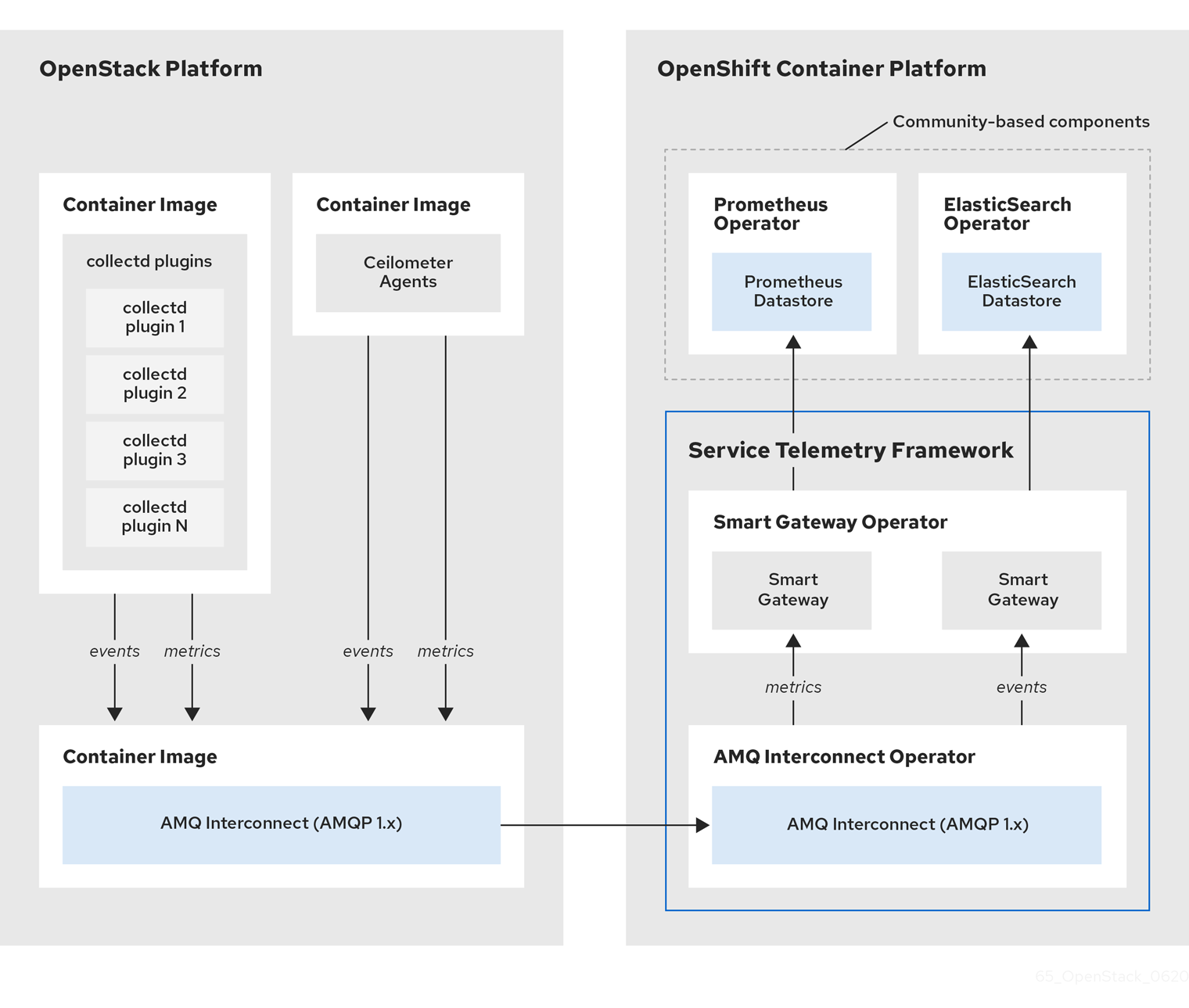
クライアント側のメトリックの場合、collectd はプロジェクトデータなしでインフラストラクチャーメトリックを提供し、Ceilometer はプロジェクトまたはユーザーのワークロードに基づいて RHOSP プラットフォームデータを提供します。Ceilometer も collectd も、AMQ Interconnect トランスポートを使用して、メッセージバスを介してデータを Prometheus に配信します。サーバー側では、Smart Gateway と呼ばれる Golang アプリケーションがバスからのデータストリームを受け取り、それを Prometheus のローカルスクレイプエンドポイントとして公開します。
イベントを収集して保存する予定の場合は、collectd および Ceilometer が AMQ Interconnect トランスポートを使用し、イベントデータをサーバー側に渡します。別の Smart Gateway が ElasticSearch データストアにデータを書き込みます。
サーバー側の STF 監視インフラストラクチャーは、以下のレイヤーで設定されています。
- Service Telemetry Framework 1.5
- Red Hat OpenShift Container Platform 4.10 から 4.12
- インフラストラクチャープラットフォーム
図1.2 サーバーサイドの STF 監視インフラストラクチャー

1.3. Red Hat OpenShift Container Platform のインストールサイズ
Red Hat OpenShift Container Platform のインストールサイズは、以下の要素によって異なります。
- 選択するインフラストラクチャー。
- 監視するノード数。
- 収集するメトリックの数。
- メトリックの解決。
- データを保存する期間です。
Service Telemetry Framework (STF) のインストールは、既存の Red Hat OpenShift Container Platform 環境によって異なります。
Red Hat OpenShift Container Platform をベアメタルにインストールする場合の最低リソース要件の詳細は、ベアメタルへのインストール の 最小リソース要件 を参照してください。インストールできる各種パブリックおよびプライベートのクラウドプラットフォームのインストール要件については、選択したクラウドプラットフォームに対応するインストールドキュメントを参照してください。
第2章 Red Hat Open Shift Container Platform の環境を Service Telemetry Framework 用に準備
Service Telemetry Framework (STF) 用に Red Hat OpenShift Container Platform 環境を準備するには、永続ストレージ、適切なリソース、イベントストレージ、およびネットワークに関する考慮事項を計画する必要があります。
- 実稼働環境レベルのデプロイメントができるように、永続ストレージが Red Hat OpenShift Container Platform クラスターで利用できるようにしてください。詳細は、「永続ボリューム」 を参照してください。
- Operators とアプリケーションコンテナーを動かすのに十分なリソースが確保されていることを確認してください。詳細は、「リソースの割り当て」 を参照してください。
- 完全に接続されたネットワーク環境があることを確認します。詳細は、「Service Telemetry Framework のネットワークに関する考慮事項」 を参照してください。
2.1. Service Telemetry Framework の可観測性ストラテジー
Service Telemetry Framework (STF) には、ストレージバックエンドおよびアラートツールは含まれません。STF はコミュニティー Operator を使用して Prometheus、Alertmanager、Grafana、および Elasticsearch をデプロイします。STF は、これらのコミュニティー Operator にリクエストを行い、STF と連携するように設定された各アプリケーションのインスタンスを作成します。
Service Telemetry Operator がカスタムリソース要求を作成する代わりに、これらのアプリケーションまたは他の互換性のあるアプリケーションの独自のデプロイメントを使用し、Telemetry ストレージ用の独自の Prometheus 互換システムに配信するためにメトリック Smart Gateways を収集できます。observabilityStrategy を none に設定すると、ストレージバックエンドはデプロイされないため、STF は永続ストレージを必要としません。
2.2. 永続ボリューム
Service Telemetry Framework (STF) は、Red Hat OpenShift Container Platform で永続的なストレージを使用して永続的なボリュームを要求し、Prometheus と Elasticsearch がメトリックとイベントを保存できるようにします。
永続ストレージが Service Telemetry Operator で有効な場合には、STF デプロイメントで要求される Persistent Volume Claim (永続ボリューム要求、PVC) のアクセスモードは RWO (ReadWriteOnce) になります。お使いの環境に事前にプロビジョニングされた永続ボリュームが含まれている場合は、Red Hat OpenShift Container Platform でデフォルト設定されている storageClass で RWO のボリュームが利用できるようにしてください。
関連情報
- Red Hat OpenShift Container Platform の永続ストレージの設定の詳細は、永続ストレージについて を参照してください。
- Red Hat OpenShift Container Platform で設定可能な推奨のストレージテクノロジーの詳細は、設定可能な推奨のストレージ技術 を参照してください。
- STF における Prometheus の永続的ストレージの設定については、「Prometheus に永続ストレージの設定」を参照してください。
- STF における Elasticsearch の永続的ストレージの設定については、「Elasticsearch のための永続的なストレージの設定」を参照してください。
2.3. リソースの割り当て
Red Hat OpenShift Container Platform インフラストラクチャー内での Pod のスケジューリングを有効にするには、実行中のコンポーネント向けにリソースが必要になります。十分なリソースが割り当てられていない場合には、Pod をスケジュールできないため Pending 状態のままになります。
Service Telemetry Framework (STF) の実行に必要なリソースの量は、環境とモニターするノードおよびクラウドの数によって異なります。
関連情報
- メトリック収集のためのサイジングに関する推奨事項については、Service Telemetry Framework Performance and Scaling を参照してください。
- Elasticsearch のサイジング要件については、https://www.elastic.co/guide/en/cloud-on-k8s/current/k8s-managing-compute-resources.html を参照してください。
2.4. Service Telemetry Framework のネットワークに関する考慮事項
Service Telemetry Framework (STF) は、完全に接続されたネットワーク環境にのみデプロイできます。Red Hat OpenShift Container Platform に接続されていない環境またはネットワークプロキシー環境に STF をデプロイすることはできません。
第3章 Service Telemetry Framework のコアコンポーネントのインストール
Operator を使用して Service Telemetry Framework (STF) コンポーネントおよびオブジェクトを読み込むことができます。Operator は以下の STF コアおよびコミュニティーコンポーネントのそれぞれを管理します。
- cert-manager
- AMQ Interconnect
- Smart Gateway
- Prometheus と AlertManager
- Elasticsearch
- Grafana
前提条件
- 4.10 から 4.12 までの Red Hat OpenShift Container Platform バージョンが実行中です。
- Red Hat OpenShift Container Platform 環境を準備し、永続ストレージがあり、Red Hat OpenShift Container Platform 環境の上部で STF コンポーネントを実行するのに十分なリソースがあることを確認している。詳細は、Service Telemetry Framework Performance and Scaling を参照してください。
- 環境は完全に接続されています。STF は、Red Hat OpenShift Container Platform に接続されていない環境またはネットワークプロキシー環境では機能しません。
STF は、Red Hat OpenShift Container Platform バージョン 4.10 から 4.12 と互換性があります。
関連情報
- Operator の詳細は、Operator について を参照してください。
- Operator カタログの詳細は、Red Hat 提供の Operator カタログ を参照してください。
3.1. Service Telemetry Framework の Red Hat OpenShift Container Platform 環境へのデプロイ
Service Telemetry Framework (STF) をデプロイして、イベントを収集し、保存し、監視します。
手順
STF コンポーネントが含まれる namespace を作成します (例:
service-telemetry)。$ oc new-project service-telemetry
Operator Pod をスケジュールできるように、namespace に OperatorGroup を作成します。
$ oc create -f - <<EOF apiVersion: operators.coreos.com/v1 kind: OperatorGroup metadata: name: service-telemetry-operator-group namespace: service-telemetry spec: targetNamespaces: - service-telemetry EOF
詳細は、OperatorGroups を参照してください。
cert-manager Operator の namespace を作成します。
$ oc create -f - <<EOF apiVersion: project.openshift.io/v1 kind: Project metadata: name: openshift-cert-manager-operator spec: finalizers: - kubernetes EOF
cert-manager Operator の OperatorGroup を作成します。
$ oc create -f - <<EOF apiVersion: operators.coreos.com/v1 kind: OperatorGroup metadata: name: openshift-cert-manager-operator namespace: openshift-cert-manager-operator spec: {} EOFredhat-operators CatalogSource を使用して、cert-manager Operator にサブスクライブします。
$ oc create -f - <<EOF apiVersion: operators.coreos.com/v1alpha1 kind: Subscription metadata: name: openshift-cert-manager-operator namespace: openshift-cert-manager-operator spec: channel: tech-preview installPlanApproval: Automatic name: openshift-cert-manager-operator source: redhat-operators sourceNamespace: openshift-marketplace EOF
ClusterServiceVersion を検証します。cert-manager Operator が
Succeededのフェーズを表示していることを確認します。$ oc get csv --namespace openshift-cert-manager-operator --selector=operators.coreos.com/openshift-cert-manager-operator.openshift-cert-manager-operator NAME DISPLAY VERSION REPLACES PHASE openshift-cert-manager.v1.7.1 cert-manager Operator for Red Hat OpenShift 1.7.1-1 Succeeded
redhat-operators CatalogSource を使用して AMQ Interconnect Operator にサブスクライブします。
$ oc create -f - <<EOF apiVersion: operators.coreos.com/v1alpha1 kind: Subscription metadata: name: amq7-interconnect-operator namespace: service-telemetry spec: channel: 1.10.x installPlanApproval: Automatic name: amq7-interconnect-operator source: redhat-operators sourceNamespace: openshift-marketplace EOF
ClusterServiceVersion を検証します。amq7-interconnect-operator.v1.10.x が
Succeededのフェーズを表示することを確認します。$ oc get csv --selector=operators.coreos.com/amq7-interconnect-operator.service-telemetry NAME DISPLAY VERSION REPLACES PHASE amq7-interconnect-operator.v1.10.15 Red Hat Integration - AMQ Interconnect 1.10.15 amq7-interconnect-operator.v1.10.4 Succeeded
Prometheus にメトリックを保存するには、コミュニティーオペレーターの CatalogSource を使用して Prometheus Operator を有効にする必要があります。
警告コミュニティーオペレーターは、Red Hat による精査または検証を受けていないオペレーターです。コミュニティーオペレーターは安定性が不明であるため、注意して使用する必要があります。Red Hat は、Community Operators のサポートを提供しません。
$ oc create -f - <<EOF apiVersion: operators.coreos.com/v1alpha1 kind: Subscription metadata: name: prometheus-operator namespace: service-telemetry spec: channel: beta installPlanApproval: Automatic name: prometheus source: community-operators sourceNamespace: openshift-marketplace EOF
Prometheus
Succeededの ClusterServiceVersion を確認します。$ oc get csv --selector=operators.coreos.com/prometheus.service-telemetry NAME DISPLAY VERSION REPLACES PHASE prometheusoperator.0.56.3 Prometheus Operator 0.56.3 prometheusoperator.0.47.0 Succeeded
Elasticsearch にイベントを保存するには、認定 Operator のカタログソースを使用して Elastic Cloud on Kubernetes (ECK) オペレーターを有効にする必要があります。
警告認定 Operator は、主要な独立系ソフトウェアベンダー (ISV) のオペレーターです。Red Hat は ISV と提携して、認定 Operator のパッケージ化と出荷を行いますが、サポートは行いません。サポートは ISV によって提供されます。
$ oc create -f - <<EOF apiVersion: operators.coreos.com/v1alpha1 kind: Subscription metadata: name: elasticsearch-eck-operator-certified namespace: service-telemetry spec: channel: stable installPlanApproval: Automatic name: elasticsearch-eck-operator-certified source: certified-operators sourceNamespace: openshift-marketplace EOF
Kubernetes
Succeededで ElasticSearch Cloud の ClusterServiceVersion を確認します。$ oc get csv --selector=operators.coreos.com/elasticsearch-eck-operator-certified.service-telemetry NAME DISPLAY VERSION REPLACES PHASE elasticsearch-eck-operator-certified.v2.8.0 Elasticsearch (ECK) Operator 2.8.0 elasticsearch-eck-operator-certified.v2.7.0 Succeeded
Service Telemetry Operator サブスクリプションを作成し、STF インスタンスを管理します。
$ oc create -f - <<EOF apiVersion: operators.coreos.com/v1alpha1 kind: Subscription metadata: name: service-telemetry-operator namespace: service-telemetry spec: channel: stable-1.5 installPlanApproval: Automatic name: service-telemetry-operator source: redhat-operators sourceNamespace: openshift-marketplace EOF
Service Telemetry Operator および依存する Operator のフェースが Succeeded になるかどうかを検証します。
$ oc get csv --namespace service-telemetry NAME DISPLAY VERSION REPLACES PHASE amq7-interconnect-operator.v1.10.15 Red Hat Integration - AMQ Interconnect 1.10.15 amq7-interconnect-operator.v1.10.4 Succeeded elasticsearch-eck-operator-certified.v2.8.0 Elasticsearch (ECK) Operator 2.8.0 elasticsearch-eck-operator-certified.v2.7.0 Succeeded openshift-cert-manager.v1.7.1 cert-manager Operator for Red Hat OpenShift 1.7.1-1 Succeeded prometheusoperator.0.56.3 Prometheus Operator 0.56.3 prometheusoperator.0.47.0 Succeeded service-telemetry-operator.v1.5.1680516659 Service Telemetry Operator 1.5.1680516659 Succeeded smart-gateway-operator.v5.0.1680516659 Smart Gateway Operator 5.0.1680516659 Succeeded
3.2. Red Hat OpenShift Container Platform での ServiceTelemetry オブジェクトの作成
Red Hat OpenShift Container Platform で ServiceTelemetry オブジェクトを作成します。これにより、Service Telemetry Operator が Service Telemetry Framework (STF) デプロイメントのサポートコンポーネントを作成します。詳細は、「ServiceTelemetry オブジェクトのパラメーター」 を参照してください。
手順
デフォルト値を使用して STF をデプロイする
ServiceTelemetryオブジェクトを作成するには、空のspecパラメーターでServiceTelemetryオブジェクトを作成します。$ oc apply -f - <<EOF apiVersion: infra.watch/v1beta1 kind: ServiceTelemetry metadata: name: default namespace: service-telemetry spec: {} EOF空の
specパラメーターを使用してServiceTelemetryオブジェクトを作成すると、STF デプロイメントに以下のデフォルト値が設定されます。apiVersion: infra.watch/v1beta1 kind: ServiceTelemetry metadata: name: default namespace: service-telemetry spec: alerting: alertmanager: receivers: snmpTraps: alertOidLabel: oid community: public enabled: false port: 162 retries: 5 target: 192.168.24.254 timeout: 1 trapDefaultOid: 1.3.6.1.4.1.50495.15.1.2.1 trapDefaultSeverity: '' trapOidPrefix: 1.3.6.1.4.1.50495.15 storage: persistent: pvcStorageRequest: 20G strategy: persistent enabled: true backends: events: elasticsearch: certificates: caCertDuration: 70080h endpointCertDuration: 70080h storage: persistent: pvcStorageRequest: 20Gi strategy: persistent enabled: false version: 7.16.1 logs: loki: storage: objectStorageSecret: test storageClass: standard enabled: false flavor: 1x.extra-small replicationFactor: 1 metrics: prometheus: storage: persistent: pvcStorageRequest: 20G retention: 24h strategy: persistent enabled: true scrapeInterval: 10s clouds: - events: collectors: - bridge: ringBufferCount: 15000 ringBufferSize: 16384 verbose: false collectorType: collectd debugEnabled: false subscriptionAddress: collectd/cloud1-notify - bridge: ringBufferCount: 15000 ringBufferSize: 16384 verbose: false collectorType: ceilometer debugEnabled: false subscriptionAddress: anycast/ceilometer/cloud1-event.sample metrics: collectors: - bridge: ringBufferCount: 15000 ringBufferSize: 16384 verbose: false collectorType: collectd debugEnabled: false subscriptionAddress: collectd/cloud1-telemetry - bridge: ringBufferCount: 15000 ringBufferSize: 16384 verbose: false collectorType: ceilometer debugEnabled: false subscriptionAddress: anycast/ceilometer/cloud1-metering.sample name: cloud1 graphing: grafana: adminPassword: secret adminUser: root disableSignoutMenu: false ingressEnabled: false enabled: false highAvailability: enabled: false transports: qdr: certificates: caCertDuration: 70080h endpointCertDuration: 70080h web: enabled: false enabled: true observabilityStrategy: use_communityこれらのデフォルトを上書きするには、設定を
specパラメーターに追加します。Service Telemetry Operator で STF デプロイメントログを表示します。
$ oc logs --selector name=service-telemetry-operator ... --------------------------- Ansible Task Status Event StdOut ----------------- PLAY RECAP ********************************************************************* localhost : ok=90 changed=0 unreachable=0 failed=0 skipped=26 rescued=0 ignored=0
検証
Pod および各 Pod のステータスを表示し、すべてのワークロードが正常に動作していることを確認するには、以下を実行します。
注記backends.events.elasticsearch.enabledをtrue設定した場合、通知スマートゲートウェイは Elasticsearch を開始するまでの時間のためにErrorとCrashLoopBackOffエラーメッセージを報告します。$ oc get pods NAME READY STATUS RESTARTS AGE alertmanager-default-0 3/3 Running 0 4m7s default-cloud1-ceil-meter-smartgateway-669c6cdcf9-xvdvx 3/3 Running 0 3m46s default-cloud1-coll-meter-smartgateway-585855c59d-858rf 3/3 Running 0 3m46s default-interconnect-6994ff546-fx7jn 1/1 Running 0 4m18s elastic-operator-9f44cdf6c-csvjq 1/1 Running 0 19m interconnect-operator-646bfc886c-gx55n 1/1 Running 0 25m prometheus-default-0 3/3 Running 0 3m33s prometheus-operator-54d644d8d7-wzdlh 1/1 Running 0 20m service-telemetry-operator-54f6f7b6d-nfhwx 1/1 Running 0 18m smart-gateway-operator-9bbd7c56c-76w67 1/1 Running 0 18m
3.2.1. ServiceTelemetry オブジェクトのパラメーター
ServiceTelemetry オブジェクトは、以下の主要な設定パラメーターで設定されます。
-
alerting -
バックエンド -
clouds -
graphing -
highAvailability -
transports
これらの設定パラメーターをそれぞれ設定し、STF デプロイメントで異なる機能を提供できます。
バックエンドパラメーター
backends パラメーターを使用して、メトリックおよびイベントの保存に使用できるストレージバックエンドを制御し、clouds パラメーターで定義されている Smart Gateway の有効化を制御します。詳細は、「clouds パラメーター」 を参照してください。
Prometheus をメトリクスストレージバックエンドとして、Elasticsearch をイベントストレージバックエンドとして使用できます。Service Telemetry Operator を使用して、Prometheus Operator および Elastic Cloud on Kubernetes Operator が Prometheus および Elasticsearch ワークロードを作成するために監視する他のカスタムリソースオブジェクトを作成できます。
メトリックのストレージバックエンドとしての Prometheus の有効化
Prometheus をメトリックのストレージバックエンドとして有効にするには、ServiceTelemetry オブジェクトを設定する必要があります。
手順
Service Telemetryオブジェクトを編集します。$ oc edit stf default
backends.metrics.prometheus.enabled パラメーターの値を
trueに設定します。apiVersion: infra.watch/v1beta1 kind: ServiceTelemetry metadata: name: default namespace: service-telemetry spec: [...] backends: metrics: prometheus: enabled: true
Prometheus に永続ストレージの設定
backends.metrics.prometheus.storage.persistent で定義されている追加のパラメーターを使用して、ストレージクラスやボリュームサイズなど、Prometheus の永続的なストレージオプションを設定します。
storageClass を使用して、バックエンドのストレージクラスを定義します。このパラメーターを設定しない場合、Service Telemetry Operator は Red Hat Open Shift Container Platform クラスターのデフォルトのストレージクラスを使用します。
pvcStorageRequest パラメーターを使用して、ストレージ要求を満たすために必要な最小のボリュームサイズを定義します。ボリュームが静的に定義されている場合は、要求されたよりも大きなボリュームサイズが使用される可能性があります。デフォルトでは、Service Telemetry Operator は 20G (20 ギガバイト) のボリュームサイズを要求します。
手順
利用可能なストレージクラスをリスト表示します。
$ oc get storageclasses NAME PROVISIONER RECLAIMPOLICY VOLUMEBINDINGMODE ALLOWVOLUMEEXPANSION AGE csi-manila-ceph manila.csi.openstack.org Delete Immediate false 20h standard (default) kubernetes.io/cinder Delete WaitForFirstConsumer true 20h standard-csi cinder.csi.openstack.org Delete WaitForFirstConsumer true 20h
Service Telemetryオブジェクトを編集します。$ oc edit stf default
backends.metrics.prometheus.enabled パラメーターの値を
trueに設定し、backends.metrics.prometheus.storage.strategy の値をpersistentに設定します。apiVersion: infra.watch/v1beta1 kind: ServiceTelemetry metadata: name: default namespace: service-telemetry spec: [...] backends: metrics: prometheus: enabled: true storage: strategy: persistent persistent: storageClass: standard-csi pvcStorageRequest: 50G
Elasticsearch のイベントのストレージバックエンドとしての有効化
Elasticsearch をイベントのストレージバックエンドとして有効にするには、ServiceTelemetry オブジェクトを設定する必要があります。
手順
Service Telemetryオブジェクトを編集します。$ oc edit stf default
backends.events.elasticsearch.enabled パラメーターの値を
trueに設定します。apiVersion: infra.watch/v1beta1 kind: ServiceTelemetry metadata: name: default namespace: service-telemetry spec: [...] backends: events: elasticsearch: enabled: true
Elasticsearch のための永続的なストレージの設定
backends.events.elasticsearch.storage.persistent に定義されている追加のパラメーターを使用して、ストレージクラスやボリュームサイズなど、Elasticsearch の永続的なストレージオプションを設定します。
storageClass を使用して、バックエンドのストレージクラスを定義します。このパラメーターを設定しない場合、Service Telemetry Operator は Red Hat Open Shift Container Platform クラスターのデフォルトのストレージクラスを使用します。
pvcStorageRequest パラメーターを使用して、ストレージ要求を満たすために必要な最小のボリュームサイズを定義します。ボリュームが静的に定義されている場合は、要求されたよりも大きなボリュームサイズが使用される可能性があります。デフォルトでは、Service Telemetry Operator は 20Gi (20 ギビバイト) のボリュームサイズを要求します。
手順
利用可能なストレージクラスをリスト表示します。
$ oc get storageclasses NAME PROVISIONER RECLAIMPOLICY VOLUMEBINDINGMODE ALLOWVOLUMEEXPANSION AGE csi-manila-ceph manila.csi.openstack.org Delete Immediate false 20h standard (default) kubernetes.io/cinder Delete WaitForFirstConsumer true 20h standard-csi cinder.csi.openstack.org Delete WaitForFirstConsumer true 20h
Service Telemetryオブジェクトを編集します。$ oc edit stf default
backends.events.elasticsearch.enabled パラメーターの値を
trueに設定し、backends.events.elasticsearch.storage.strategy の値をpersistentに設定します。apiVersion: infra.watch/v1beta1 kind: ServiceTelemetry metadata: name: default namespace: service-telemetry spec: [...] backends: events: elasticsearch: enabled: true version: 7.16.1 storage: strategy: persistent persistent: storageClass: standard-csi pvcStorageRequest: 50G
clouds パラメーター
clouds パラメーターを使用して、デプロイされる Smart Gateway オブジェクトを提議し、STF のインスタンスに接続する、複数の監視対象のクラウド環境にインターフェイスを提供されます。サポートするバックエンドが利用可能な場合に、デフォルトのクラウド設定のメトリックおよびイベント Smart Gateway が作成されます。デフォルトで、Service Telemetry Operator は cloud1 の Smart Gateway を作成します。
クラウドオブジェクトのリストを作成して、定義されたクラウドに作成される Smart Gateway を制御できます。各クラウドはデータタイプとコレクターで設定されます。データタイプは metrics または events イベントです。各データタイプは、コレクターのリスト、メッセージバスサブスクリプションアドレス、およびデバッグを有効にするパラメーターで設定されます。利用可能なコレクターは collectd および ceilometer です。これらのコレクターのサブスクリプションアドレスは、クラウド、データタイプ、コレクターの組み合わせごとに一意であることを確認してください。
デフォルトの cloud1 設定は、特定のクラウドインスタンスの collectd、Ceilometer、および Sensubility データコレクターのメトリックおよびイベントのサブスクリプションおよびデータストレージを提供する以下の ServiceTelemetry オブジェクトによって表されます。
apiVersion: infra.watch/v1beta1
kind: ServiceTelemetry
metadata:
name: default
namespace: service-telemetry
spec:
clouds:
- name: cloud1
metrics:
collectors:
- collectorType: collectd
subscriptionAddress: collectd/cloud1-telemetry
- collectorType: ceilometer
subscriptionAddress: anycast/ceilometer/cloud1-metering.sample
events:
collectors:
- collectorType: collectd
subscriptionAddress: collectd/cloud1-notify
- collectorType: ceilometer
subscriptionAddress: anycast/ceilometer/cloud1-event.sample
clouds パラメーターの各項目はクラウドインスタンスを表します。クラウドインスタンスは、name、metrics、および events の 3 つの最上位のパラメーターで設定されます。metrics および events パラメーターは、対象のデータタイプのストレージに対応するバックエンドを表します。collectors パラメーターは、2 つの必須パラメーター collectorType と subscriptionAddress で設定されるオブジェクトのリストを指定し、これらは Smart Gateway のインスタンスを表します。collectorType パラメーターは、collectd または Ceilometer のいずれかで収集されるデータを指定します。subscriptionAddress パラメーターは、Smart Gateway がサブスクライブする AMQ Interconnect アドレスを提供します。
collectors パラメーター内でオプションのブール値パラメーター debugEnabled を使用して、実行中の Smart Gateway Pod で追加のコンソールのデバッグを有効にすることができます。
関連情報
- デフォルトの Smart Gateway の削除に関する詳細は、「デフォルトの Smart Gateway を削除」 を参照してください。
- 複数のクラウドを設定する方法は、「複数のクラウドの設定」 を参照してください。
alerting パラメーター
alerting パラメーターを使用して、Alertmanager インスタンスの作成とストレージバックエンドの設定を制御します。デフォルトでは alerting は有効になっています。詳細は、「Service Telemetry Framework でのアラート」 を参照してください。
graphing パラメーター
graphing パラメーターを使用して Grafana インスタンスの作成を制御します。デフォルトでは、graphing は無効になっています。詳細は、「Service Telemetry Framework でのダッシュボード」 を参照してください。
highAvailability パラメーター
highAvailability パラメーターを使用して複数の STF コンポーネントコピーのインスタンス化を制御し、失敗または再スケジュールされたコンポーネントの復旧時間を短縮します。デフォルトで、highAvailability は無効になっています。詳細は、「高可用性」 を参照してください。
transports パラメーター
STF デプロイメントに対するメッセージバスの有効化を制御するには、transports パラメーターを使用します。現在サポートされているトランスポートは AMQ Interconnect のみです。デフォルトでは、qdr トランスポートが有効です。
3.3. STF コンポーネントのユーザーインターフェイスへのアクセス
Red Hat OpenShift Container Platform では、アプリケーションはルートを介して外部ネットワークに公開されます。ルートについての詳細は、Configuring ingress cluster traffic を参照してください。
Service Telemetry Framework (STF) では、HTTPS ルートは Web ベースのインターフェイスを持つサービスごとに公開されます。これらのルートは、Red Hat OpenShift Container Platform RBAC によって保護されており、Red Hat OpenShift Container Platform 名前空間を表示できる ClusterRoleBinding を持つすべてのユーザーがログインできます。RBAC の詳細は、Using RBAC to define and apply permissions を参照してください。
手順
- Red Hat OpenShift Container Platform にログインします。
service-telemetrynamespace に切り替えます。$ oc project service-telemetry
service-telemetryプロジェクトで利用可能な Web UI ルートをリスト表示します。$ oc get routes | grep web default-alertmanager-proxy default-alertmanager-proxy-service-telemetry.apps.infra.watch default-alertmanager-proxy web reencrypt/Redirect None default-prometheus-proxy default-prometheus-proxy-service-telemetry.apps.infra.watch default-prometheus-proxy web reencrypt/Redirect None
- Web ブラウザーで https://<route_address> に移動し、対応するサービスの Web インターフェイスにアクセスします。
3.4. 代替可観測性ストラテジーの設定
ストレージ、可視化、およびアラートバックエンドのデプロイメントを省略するように STF を設定するには、ServiceTelemetry 仕様に observabilityStrategy: none を追加します。このモードでは、AMQ Interconnect ルーターおよびメトリック Smart Gateway のみがデプロイされ、外部の Prometheus 互換システムを設定して、STF Smart Gateways からメトリックを収集する必要があります。
現在、observabilityStrategy を none に設定すると、メトリックのみがサポートされます。Events Smart Gateways はデプロイされません。
手順
specパラメーターにobservabilityStrategy: noneプロパティーを指定してServiceTelemetryオブジェクトを作成します。マニフェストは、すべてのメトリックコレクタータイプを持つ単一のクラウドから Telemetry を受け取るのに適した STF のデフォルトデプロイメントを示しています。$ oc apply -f - <<EOF apiVersion: infra.watch/v1beta1 kind: ServiceTelemetry metadata: name: default namespace: service-telemetry spec: observabilityStrategy: none EOF
コミュニティーオペレーターによって管理されている残りのオブジェクトを削除します。
$ for o in alertmanager/default prometheus/default elasticsearch/elasticsearch grafana/default; do oc delete $o; done
すべてのワークロードが適切に動作していることを確認するには、Pod および各 Pod のステータスを確認します。
$ oc get pods NAME READY STATUS RESTARTS AGE default-cloud1-ceil-meter-smartgateway-59c845d65b-gzhcs 3/3 Running 0 132m default-cloud1-coll-meter-smartgateway-75bbd948b9-d5phm 3/3 Running 0 132m default-interconnect-668d5bbcd6-57b2l 1/1 Running 0 132m interconnect-operator-b8f5bb647-tlp5t 1/1 Running 0 47h service-telemetry-operator-566b9dd695-wkvjq 1/1 Running 0 156m smart-gateway-operator-58d77dcf7-6xsq7 1/1 Running 0 47h
関連情報
追加のクラウドの設定、またはサポート対象のコレクターのセットの変更に関する詳細は、「Smart Gateway の導入」 を参照してください。
第4章 Service Telemetry Framework 向けの Red Hat OpenStack Platform ディレクターの設定
メトリック、イベント、またはその両方のコレクション、および Service Telemetry Framework (STF) ストレージドメインに送信するには、Red Hat OpenStack Platform (RHOSP) オーバークラウドを設定して、データ収集とトランスポートを有効にする必要があります。
STF は単一クラウドと複数のクラウドの両方をサポートすることができます。RHOSP と STF のデフォルトの設定は、単一のクラウドのインストールのために設定されています。
- デフォルトの設定での単一の RHOSP オーバークラウドのデプロイメントについては、「ディレクターを使用した Service Telemetry Framework 用の Red Hat OpenStack Platform オーバークラウドのデプロイ」を参照してください。
- RHOSP のインストールと設定 STF を複数のクラウドで計画するには、「複数のクラウドの設定」を参照してください。
RHOSP のオーバークラウド導入の一環として、お客様の環境で追加の機能を設定する必要がある場合があります。
- データコレクターサービスを無効にするには、次を参照してください。「Service Telemetry Framework で使用される Red Hat OpenStack Platform サービスの無効化」
- コンテナーイメージをローカルレジストリーに同期した場合は、環境ファイルを作成し、コンテナーイメージへのパスを追加する必要があります。詳細は、「アンダークラウドへの Red Hat OpenStack Platform コンテナーイメージの追加」 を参照してください。
4.1. ディレクターを使用した Service Telemetry Framework 用の Red Hat OpenStack Platform オーバークラウドのデプロイ
ディレクターを使用する Red Hat OpenStack Platform (RHOSP) オーバークラウドのデプロイメントの一環として、データコレクターおよびデータトランスポートを Service Telemetry Framework (STF) に設定する必要があります。
手順
関連情報
- Director を使用した OpenStack クラウドのデプロイの詳細は、Director のインストールと使用法 を参照してください。
4.1.1. オーバークラウドの設定向け Service Telemetry Framework からの CA 証明書の取得
Red Hat OpenStack Platform (RHOSP) オーバークラウドを Service Telemetry Framework (STF) に接続するには、STF 内で実行される AMQ Interconnect の CA 証明書を取得し、その証明書を RHOSP 設定で使用します。
手順
STF で使用可能な証明書のリストを表示します。
$ oc get secrets
default-interconnect-selfsignedシークレットの内容を取得して書き留めます。$ oc get secret/default-interconnect-selfsigned -o jsonpath='{.data.ca\.crt}' | base64 -d
4.1.2. AMQ Interconnect ルートアドレスの取得
Service Telemetry Framework (STF) 向けに Red Hat OpenStack Platform (RHOSP) オーバークラウドを設定する場合に、STF 接続ファイルに AMQ Interconnect ルートアドレスを指定する必要があります。
手順
- STF がホストされている Red Hat OpenShift Container Platform 環境にログインします。
service-telemetryプロジェクトに変更します。$ oc project service-telemetry
AMQ インターコネクトのルートアドレスを取得します。
$ oc get routes -ogo-template='{{ range .items }}{{printf "%s\n" .spec.host }}{{ end }}' | grep "\-5671" default-interconnect-5671-service-telemetry.apps.infra.watch
4.1.3. STF の基本設定の作成
Service Telemetry Framework (STF) と互換性があるデータ収集とトランスポートを提供するようにベースパラメーターを設定するには、デフォルトのデータ収集値を定義するファイルを作成する必要があります。
手順
-
アンダークラウドホストに
stackユーザーとしてログインします。 /home/stackディレクトリーにenable-stf.yamlという名前の設定ファイルを作成します。重要EventPipelinePublishersおよびPipelinePublishersを空のリストに設定すると、Gnocchi や Panko などの RHOSP Telemetry コンポーネントにイベントやメトリックデータを渡すことはありません。追加のパイプラインにデータを送信する必要がある場合、ExtraConfigで指定する30秒の Ceilometer ポーリング間隔により、RHOSP テレメトリーコンポーネントが過負荷になる可能性があります。間隔を300などの大きな値に増やす必要があります。その場合、STF でのテレメトリー解像度が低くなります。enable-stf.yaml
parameter_defaults: # only send to STF, not other publishers EventPipelinePublishers: [] PipelinePublishers: [] # manage the polling and pipeline configuration files for Ceilometer agents ManagePolling: true ManagePipeline: true # enable Ceilometer metrics and events CeilometerQdrPublishMetrics: true CeilometerQdrPublishEvents: true # set collectd overrides for higher telemetry resolution and extra plugins to load CollectdConnectionType: amqp1 CollectdAmqpInterval: 5 CollectdDefaultPollingInterval: 5 CollectdExtraPlugins: - vmem # set standard prefixes for where metrics and events are published to QDR MetricsQdrAddresses: - prefix: 'collectd' distribution: multicast - prefix: 'anycast/ceilometer' distribution: multicast ExtraConfig: ceilometer::agent::polling::polling_interval: 30 ceilometer::agent::polling::polling_meters: - cpu - disk.* - ip.* - image.* - memory - memory.* - network.services.vpn.* - network.services.firewall.* - perf.* - port - port.* - switch - switch.* - storage.* - volume.* # to avoid filling the memory buffers if disconnected from the message bus # note: Adjust the value of the `send_queue_limit` to handle your required volume of metrics. collectd::plugin::amqp1::send_queue_limit: 5000 # receive extra information about virtual memory collectd::plugin::vmem::verbose: true # set memcached collectd plugin to report its metrics by hostname # rather than host IP, ensuring metrics in the dashboard remain uniform collectd::plugin::memcached::instances: local: host: "%{hiera('fqdn_canonical')}" port: 11211 # align defaults across OSP versions collectd::plugin::cpu::reportbycpu: true collectd::plugin::cpu::reportbystate: true collectd::plugin::cpu::reportnumcpu: false collectd::plugin::cpu::valuespercentage: true collectd::plugin::df::ignoreselected: true collectd::plugin::df::reportbydevice: true collectd::plugin::df::fstypes: ['xfs'] collectd::plugin::load::reportrelative: true collectd::plugin::virt::extra_stats: "pcpu cpu_util vcpupin vcpu memory disk disk_err disk_allocation disk_capacity disk_physical domain_state job_stats_background perf"
4.1.4. オーバークラウドの STF 接続の設定
Service Telemetry Framework (STF) 接続を設定するには、オーバークラウド用の AMQ Interconnect の接続設定など、ファイルを STF デプロイメントに対して作成する必要があります。イベントの収集と STF への保存を有効にし、オーバークラウドをデプロイメントします。デフォルト設定は、デフォルトのメッセージバストピックを使用して単一のクラウドインスタンスに対して指定されます。複数のクラウドのデプロイメントの設定については、「複数のクラウドの設定」 を参照してください。
前提条件
- STF によってデプロイされる AMQ Interconnect から CA 証明書を取得します。詳細は、「オーバークラウドの設定向け Service Telemetry Framework からの CA 証明書の取得」 を参照してください。
- AMQ インターコネクトのルートアドレスを取得します。詳細は、「AMQ Interconnect ルートアドレスの取得」 を参照してください。
手順
-
アンダークラウドホストに
stackユーザーとしてログインします。 -
/home/stackディレクトリーにstf-connectors.yamlという設定ファイルを作成します。 stf-connectors.yamlファイルで、オーバークラウド上の AMQ Interconnect を STF デプロイメントに接続するようにMetricsQdrConnectorsアドレスを設定します。このファイルの Sensubility、Ceilometer、および collectd のトピックアドレスを、STF のデフォルトに一致するように設定します。トピックおよびクラウド設定のカスタマイズに関する詳細は、「複数のクラウドの設定」 を参照してください。stf-connectors.yaml
resource_registry: OS::TripleO::Services::Collectd: /usr/share/openstack-tripleo-heat-templates/deployment/metrics/collectd-container-puppet.yaml parameter_defaults: MetricsQdrConnectors: - host: default-interconnect-5671-service-telemetry.apps.infra.watch port: 443 role: edge verifyHostname: false sslProfile: sslProfile MetricsQdrSSLProfiles: - name: sslProfile caCertFileContent: | -----BEGIN CERTIFICATE----- <snip> -----END CERTIFICATE----- CeilometerQdrEventsConfig: driver: amqp topic: cloud1-event CeilometerQdrMetricsConfig: driver: amqp topic: cloud1-metering CollectdAmqpInstances: cloud1-notify: notify: true format: JSON presettle: false cloud1-telemetry: format: JSON presettle: false-
複数のクラウドデプロイメント用に
collectd-write-qdr.yaml環境ファイルを含めないため、resource_registry設定は collectd サービスを直接ロードします。 -
hostパラメーターを、「AMQ Interconnect ルートアドレスの取得」 で取得した値に置き換えます。 -
caCertFileContentパラメーターを、「オーバークラウドの設定向け Service Telemetry Framework からの CA 証明書の取得」 で取得したコンテンツに置き換えます。 -
MetricsQdrConnectorsのhostサブパラメーターを、「AMQ Interconnect ルートアドレスの取得」 で取得した値に置き換えます。 -
CeilometerQdrEventsConfigのトピック値を設定して、Ceilometer イベントのトピックを定義します。値は、cloud1-eventなどのクラウドの一意のトピック識別子です。 -
CeilometerQdrMetricsConfig.topicのtopic値を設定して、Ceilometer メトリックのトピックを定義します。値は、cloud1-meteringなどのクラウドの一意のトピック識別子です。 -
CollectdAmqpInstancesサブパラメーターを設定して、collectd イベントのトピックを定義します。セクション名は、cloud1-notifyなどのクラウドの一意のトピック識別子です。 -
CollectdAmqpInstancesサブパラメーターを設定して、collectd メトリックのトピックを定義します。セクション名は、cloud1-telemetryなどのクラウドの一意のトピック識別子です。
-
複数のクラウドデプロイメント用に
collectd および Ceilometer のトピックを定義すると、指定した値は、Smart Gateway クライアントがメッセージをリッスンするために使用する完全なトピックに置き換えられます。
Ceilometer トピック値はトピックアドレス anycast/ceilometer/<TOPIC>.sample に置き換えられ、collectd トピック値はトピックアドレス collectd/<TOPIC> に置き換えられます。
完全なトピックアドレスを参照する ServiceTelemetry オブジェクトのクラウド設定の例については、「clouds パラメーター」 を参照してください。
4.1.5. オーバークラウドのデプロイ
必要な環境ファイルでオーバークラウドをデプロイまたは更新すると、データが収集されて、Service Telemetry Framework (STF) に送信されます。
手順
-
アンダークラウドホストに
stackユーザーとしてログインします。 stackrcアンダークラウド認証情報ファイルを入手します。$ source ~/stackrc
データコレクションと AMQ Interconnect 環境ファイルを他の環境ファイルとともにスタックに追加し、オーバークラウドをデプロイします。
(undercloud)$ openstack overcloud deploy --templates \ -e [your environment files] \ -e /usr/share/openstack-tripleo-heat-templates/environments/metrics/ceilometer-write-qdr.yaml \ -e /usr/share/openstack-tripleo-heat-templates/environments/metrics/qdr-edge-only.yaml \ -e /home/stack/enable-stf.yaml \ -e /home/stack/stf-connectors.yaml
-
ceilometer-write-qdr.yamlファイルを含めて、Ceilometer テレメトリーとイベントが STF に送信されるようにします。 -
qdr-edge-only.yamlファイルを含めて、メッセージバスが有効になり、STF メッセージバスルーターに接続されていることを確認します。 -
デフォルトが正しく設定されていることを確認するには、
enable-stf.yaml環境ファイルを組み込みます。 -
STF への接続を定義するための
stf-connectors.yaml環境ファイルを含めます。
-
4.1.6. クライアント側のインストールの検証
Service Telemetry Framework (STF) ストレージドメインからデータ収集を検証するには、配信されたデータに対してデータソースをクエリーします。Red Hat OpenStack Platform (RHOSP) デプロイメントの個別ノードを検証するには、SSH を使用してコンソールに接続します。
一部のテレメトリーデータは、RHOSP にアクティブなワークロードがある場合にのみ利用可能です。
手順
- オーバークラウドノード (例: controller-0) にログインします。
metrics_qdrとコレクションエージェントコンテナーがノード上で実行されていることを確認します。$ sudo docker container inspect --format '{{.State.Status}}' metrics_qdr collectd ceilometer_agent_notification ceilometer_agent_central running running running running注記コンピュートノードで次のコマンドを使用します。
$ sudo docker container inspect --format '{{.State.Status}}' metrics_qdr collectd ceilometer_agent_computeAMQ Interconnect が実行されている内部ネットワークアドレスを返します (ポート
5666でリッスンする172.17.1.44など)。$ sudo docker exec -it metrics_qdr cat /etc/qpid-dispatch/qdrouterd.conf listener { host: 172.17.1.44 port: 5666 authenticatePeer: no saslMechanisms: ANONYMOUS }ローカルの AMQ インターコネクトへの接続のリストを返します。
$ sudo docker exec -it metrics_qdr qdstat --bus=172.17.1.44:5666 --connections Connections id host container role dir security authentication tenant ============================================================================================================================================================================================================================================================================================ 1 default-interconnect-5671-service-telemetry.apps.infra.watch:443 default-interconnect-7458fd4d69-bgzfb edge out TLSv1.2(DHE-RSA-AES256-GCM-SHA384) anonymous-user 12 172.17.1.44:60290 openstack.org/om/container/controller-0/ceilometer-agent-notification/25/5c02cee550f143ec9ea030db5cccba14 normal in no-security no-auth 16 172.17.1.44:36408 metrics normal in no-security anonymous-user 899 172.17.1.44:39500 10a2e99d-1b8a-4329-b48c-4335e5f75c84 normal in no-security no-auth
接続は 4 つあります。
- STF へのアウトバウンド接続
- ceilometer からのインバウンド接続
- collectd からのインバウンド接続
qdstatクライアントからの受信接続STF の送信接続は
MetricsQdrConnectorsホストパラメーターに提供され、STF ストレージドメインのルートとなります。他のホストは、この AMQ インターコネクトへのクライアント接続の内部ネットワークアドレスです。
メッセージが配信されていることを確認するには、リンクをリスト表示して メッセージ配信の
deliv列に_edgeアドレスを表示します。$ sudo docker exec -it metrics_qdr qdstat --bus=172.17.1.44:5666 --links Router Links type dir conn id id peer class addr phs cap pri undel unsett deliv presett psdrop acc rej rel mod delay rate =========================================================================================================================================================== endpoint out 1 5 local _edge 250 0 0 0 2979926 0 0 0 0 2979926 0 0 0 endpoint in 1 6 250 0 0 0 0 0 0 0 0 0 0 0 0 endpoint in 1 7 250 0 0 0 0 0 0 0 0 0 0 0 0 endpoint out 1 8 250 0 0 0 0 0 0 0 0 0 0 0 0 endpoint in 1 9 250 0 0 0 0 0 0 0 0 0 0 0 0 endpoint out 1 10 250 0 0 0 911 911 0 0 0 0 0 911 0 endpoint in 1 11 250 0 0 0 0 911 0 0 0 0 0 0 0 endpoint out 12 32 local temp.lSY6Mcicol4J2Kp 250 0 0 0 0 0 0 0 0 0 0 0 0 endpoint in 16 41 250 0 0 0 2979924 0 0 0 0 2979924 0 0 0 endpoint in 912 1834 mobile $management 0 250 0 0 0 1 0 0 1 0 0 0 0 0 endpoint out 912 1835 local temp.9Ok2resI9tmt+CT 250 0 0 0 0 0 0 0 0 0 0 0 0
RHOSP ノードから STF へのアドレスをリスト表示するには、Red Hat OpenShift Container Platform に接続して AMQ Interconnect Pod 名を取得し、接続をリスト表示します。利用可能な AMQ Interconnect Pod をリスト表示します。
$ oc get pods -l application=default-interconnect NAME READY STATUS RESTARTS AGE default-interconnect-7458fd4d69-bgzfb 1/1 Running 0 6d21h
Pod に接続し、既知の接続をリスト表示します。この例では、RHOSP ノードから接続
id22、23、および 24 の 3 つのedge接続があります。$ oc exec -it default-interconnect-7458fd4d69-bgzfb -- qdstat --connections 2020-04-21 18:25:47.243852 UTC default-interconnect-7458fd4d69-bgzfb Connections id host container role dir security authentication tenant last dlv uptime =============================================================================================================================================================================================== 5 10.129.0.110:48498 bridge-3f5 edge in no-security anonymous-user 000:00:00:02 000:17:36:29 6 10.129.0.111:43254 rcv[default-cloud1-ceil-meter-smartgateway-58f885c76d-xmxwn] edge in no-security anonymous-user 000:00:00:02 000:17:36:20 7 10.130.0.109:50518 rcv[default-cloud1-coll-event-smartgateway-58fbbd4485-rl9bd] normal in no-security anonymous-user - 000:17:36:11 8 10.130.0.110:33802 rcv[default-cloud1-ceil-event-smartgateway-6cfb65478c-g5q82] normal in no-security anonymous-user 000:01:26:18 000:17:36:05 22 10.128.0.1:51948 Router.ceph-0.redhat.local edge in TLSv1/SSLv3(DHE-RSA-AES256-GCM-SHA384) anonymous-user 000:00:00:03 000:22:08:43 23 10.128.0.1:51950 Router.compute-0.redhat.local edge in TLSv1/SSLv3(DHE-RSA-AES256-GCM-SHA384) anonymous-user 000:00:00:03 000:22:08:43 24 10.128.0.1:52082 Router.controller-0.redhat.local edge in TLSv1/SSLv3(DHE-RSA-AES256-GCM-SHA384) anonymous-user 000:00:00:00 000:22:08:34 27 127.0.0.1:42202 c2f541c1-4c97-4b37-a189-a396c08fb079 normal in no-security no-auth 000:00:00:00 000:00:00:00
ネットワークによって配信されるメッセージ数を表示するには、各アドレスを
oc execコマンドで使用します。$ oc exec -it default-interconnect-7458fd4d69-bgzfb -- qdstat --address 2020-04-21 18:20:10.293258 UTC default-interconnect-7458fd4d69-bgzfb Router Addresses class addr phs distrib pri local remote in out thru fallback ========================================================================================================================== mobile anycast/ceilometer/event.sample 0 balanced - 1 0 970 970 0 0 mobile anycast/ceilometer/metering.sample 0 balanced - 1 0 2,344,833 2,344,833 0 0 mobile collectd/notify 0 multicast - 1 0 70 70 0 0 mobile collectd/telemetry 0 multicast - 1 0 216,128,890 216,128,890 0 0
4.2. Service Telemetry Framework で使用される Red Hat OpenStack Platform サービスの無効化
Red Hat OpenStack Platform (RHOSP) をデプロイして Service Telemetry Framework (STF) に接続するときに使用されるサービスを無効にします。サービスの無効化の一部として、ログまたは生成された設定ファイルが削除されることはありません。
手順
-
アンダークラウドホストに
stackユーザーとしてログインします。 stackrcアンダークラウド認証情報ファイルを入手します。$ source ~/stackrc
disable-stf.yaml環境ファイルを作成します。$ cat > ~/disable-stf.yaml <<EOF --- resource_registry: OS::TripleO::Services::CeilometerAgentCentral: OS::Heat::None OS::TripleO::Services::CeilometerAgentNotification: OS::Heat::None OS::TripleO::Services::CeilometerAgentIpmi: OS::Heat::None OS::TripleO::Services::ComputeCeilometerAgent: OS::Heat::None OS::TripleO::Services::Redis: OS::Heat::None OS::TripleO::Services::Collectd: OS::Heat::None OS::TripleO::Services::MetricsQdr: OS::Heat::None EOF
RHOSP director デプロイメントから以下のファイルを削除します。
-
ceilometer-write-qdr.yaml -
qdr-edge-only.yaml -
enable-stf.yaml -
stf-connectors.yaml
-
RHOSP オーバークラウドを更新します。環境ファイルのリストの早い段階で
disable-stf.yamlファイルを使用していることを確認してください。リストの早い段階でdisable-stf.yaml を追加することにより、他の環境ファイルは、サービスを無効にする設定をオーバーライドできます。(undercloud)$ openstack overcloud deploy --templates \ -e /home/stack/disable-stf.yaml \ -e [your environment files]
4.3. アンダークラウドへの Red Hat OpenStack Platform コンテナーイメージの追加
コンテナーイメージをローカルレジストリーに同期した場合は、環境ファイルを作成し、コンテナーイメージへのパスを追加する必要があります。
手順
新しい環境ファイル (例:
container-images.yaml) を作成し、以下のコンテナーイメージとパスを挿入します。parameter_defaults: DockerCollectdConfigImage: <image-registry-path>/rhosp{vernum}/openstack-collectd:latest DockerCollectdImage: <image-registry-path>/rhosp{vernum}/openstack-collectd:latest DockerMetricsQdrConfigImage: <image-registry-path>/rhosp{vernum}/openstack-qdrouterd:latest DockerMetricsQdrImage: <image-registry-path>/rhosp{vernum}/openstack-qdrouterd:latest<image-registry-path>をイメージレジストリーへのパスに置き換えます。Red Hat OpenStack Platform director はイメージを準備することができるため、collectd と AMQ Interconnect をオーバークラウドにデプロイするために、
/usr/share/local-container-images/container-images.yaml環境ファイルが含まれています。以下のスニペットは、この環境ファイルの追加方法の例を示しています。$ openstack overcloud container image prepare \ ... -e /usr/share/local-container-images/container-images.yaml \ ...
4.4. 複数のクラウドの設定
Service Telemetry Framework (STF) の単一インスタンスをターゲットにするように複数の Red Hat OpenStack Platform (RHOSP) クラウドを設定できます。複数のクラウドを設定する場合に、クラウドはすべて独自で一意のメッセージバストピックでメトリックおよびイベントを送信する必要があります。STF デプロイメントでは、Smart Gateway インスタンスは、これらのトピックをリッスンして、共通のデータストアに情報を保存します。データストレージドメインの Smart Gateway によって保存されるデータは、各 Smart Gateway が作成するメタデータを使用してフィルターされます。
図4.1 RHOSP の 2 つのクラウドが STF に接続
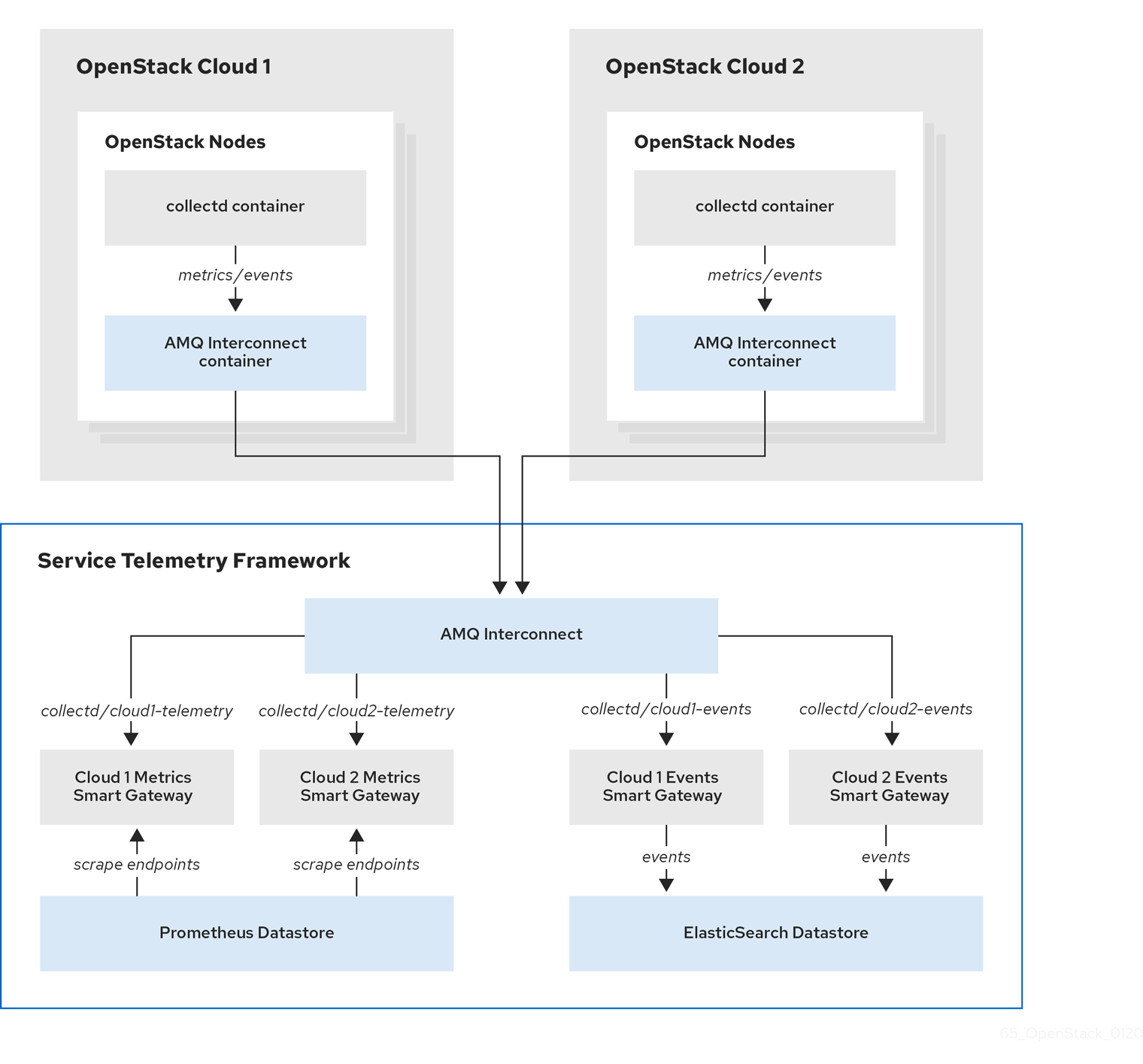
複数のクラウドのシナリオで RHOSP オーバークラウドを設定するには、次のタスクを実行します。
- 各クラウドで使用する AMQP アドレスの接頭辞を計画します。詳細は、「AMQP アドレス接頭辞の計画」 を参照してください。
- メトリックとイベントのコンシューマーである Smart Gateway を各クラウドに配備し、対応するアドレス接頭辞をリッスンします。詳細は、「Smart Gateway の導入」 を参照してください。
- 各クラウドに固有のドメイン名を設定します。詳細は、「独自のクラウドドメインの設定」 を参照してください。
- STF の基本設定を作成します。詳細は、「STF の基本設定の作成」 を参照してください。
- 各クラウドがメトリックやイベントを正しいアドレスで STF に送信するように設定します。詳細は、「複数クラウドの Red Hat OpenStack Platform 環境ファイルの作成」 を参照してください。
4.4.1. AMQP アドレス接頭辞の計画
デフォルトでは、Red Hat OpenStack Platform ノードは、collectd および Ceilometer の 2 つのデータコレクターを使用してデータを受信します。これらのコンポーネントは、Telemetry データまたは通知をそれぞれの AMQP アドレス (例: collectd/telemetry) に送信します。STF Smart Gateway は、これらの AMQP アドレスをリッスンしてデータを監視します。複数のクラウドをサポートし、どのクラウドが監視データを生成したかを識別するために、各クラウドがデータを固有のアドレスに送信するように設定します。アドレスの 2 番目の部分に、クラウド識別子の接頭辞を追加します。以下のリストは、アドレスと識別子の例です。
-
collectd/cloud1-telemetry -
collectd/cloud1-notify -
anycast/ceilometer/cloud1-metering.sample -
anycast/ceilometer/cloud1-event.sample -
collectd/cloud2-telemetry -
collectd/cloud2-notify -
anycast/ceilometer/cloud2-metering.sample -
anycast/ceilometer/cloud2-event.sample -
collectd/us-east-1-telemetry -
collectd/us-west-3-telemetry
4.4.2. Smart Gateway の導入
各クラウドのデータ収集タイプごとに (collectd メトリックに 1 つ、collectd イベントに 1 つ、Ceilometer メトリックに 1 つ、Ceilometer イベントに 1 つ) Smart Gateway をデプロイする必要があります。各 Smart Gateway は、対応するクラウドに定義された AMQP アドレスをリッスンするように設定します。Smart Gateway を定義するには、ServiceTelemetry マニフェストに clouds パラメーターを設定します。
STF を初めてデプロイする際は、1 つのクラウドに対する初期の Smart Gateway を定義する Smart Gateway マニフェストが作成されます。複数のクラウドサポートに Smart Gateway をデプロイする場合には、メトリックおよび各クラウドのイベントデータを処理するデータ収集タイプごとに、複数の Smart Gateway をデプロイします。最初の Smart Gateway は、以下のサブスクリプションアドレスを使用して cloud1 で定義されます。
| collector | type | デフォルトサブスクリプションアドレス |
| collectd | metrics | collectd/telemetry |
| collectd | events | collectd/notify |
| Ceilometer | metrics | anycast/ceilometer/metering.sample |
| Ceilometer | events | anycast/ceilometer/event.sample |
前提条件
- クラウドの命名方法を決めています。命名スキームの決定の詳細は、「AMQP アドレス接頭辞の計画」 を参照してください。
-
clouds オブジェクトのリストを作成しました。
cloudsパラメーターのコンテンツ作成の詳細は、「clouds パラメーター」 を参照してください。
手順
- Red Hat OpenShift Container Platform にログインします。
service-telemetrynamespace に切り替えます。$ oc project service-telemetry
defaultの ServiceTelemetry オブジェクトを編集し、設定でcloudsパラメーターを追加します。警告クラウド名が長くなると、Pod 名の最大長 63 文字を超える可能性があります。
ServiceTelemetry名のdefaultとclouds.nameの組み合わせが 19 文字を超えないようにしてください。クラウド名には、-などの特殊文字を含めることはできません。クラウド名を英数字 (a-z、0-9) に制限します。トピックアドレスには文字の制限がなく、
clouds.nameの値とは異なる場合があります。$ oc edit stf default
apiVersion: infra.watch/v1beta1 kind: ServiceTelemetry metadata: ... spec: ... clouds: - name: cloud1 events: collectors: - collectorType: collectd subscriptionAddress: collectd/cloud1-notify - collectorType: ceilometer subscriptionAddress: anycast/ceilometer/cloud1-event.sample metrics: collectors: - collectorType: collectd subscriptionAddress: collectd/cloud1-telemetry - collectorType: ceilometer subscriptionAddress: anycast/ceilometer/cloud1-metering.sample - name: cloud2 events: ...- ServiceTelemetry オブジェクトを保存します。
各 Smart Gateway が起動していることを確認します。この作業は、Smart Gateway の台数によっては数分かかることがあります。
$ oc get po -l app=smart-gateway NAME READY STATUS RESTARTS AGE default-cloud1-ceil-event-smartgateway-6cfb65478c-g5q82 2/2 Running 0 13h default-cloud1-ceil-meter-smartgateway-58f885c76d-xmxwn 2/2 Running 0 13h default-cloud1-coll-event-smartgateway-58fbbd4485-rl9bd 2/2 Running 0 13h default-cloud1-coll-meter-smartgateway-7c6fc495c4-jn728 2/2 Running 0 13h
4.4.3. デフォルトの Smart Gateway を削除
複数のクラウドに Service Telemetry Framework (STF) を設定したら、デフォルトの Smart Gateway が使用されなくなった場合に、そのゲートウェイを削除できます。Service Telemetry Operator は、作成済みではあるが、オブジェクトの ServiceTelemetry clouds リストに表示されなくなった SmartGateway オブジェクトを削除できます。clouds パラメーターで定義されていない SmartGateway オブジェクトの削除を有効にするには、ServiceTelemetry マニフェストで cloudsRemoveOnMissing パラメーターを true に設定する必要があります。
Smart Gateway をデプロイしない場合は、clouds: [] パラメーターを使用して空のクラウドリストを定義します。
cloudsRemoveOnMissing パラメーターはデフォルトで無効にされています。cloudsRemoveOnMissing パラメーターが有効な場合には、現在の namespace で手動で作成された SmartGateway オブジェクトを削除するとそのオブジェクトは復元できません。
手順
-
Service Telemetry Operator が管理するクラウドオブジェクトのリストで
cloudsパラメーターを定義します。詳細は、「clouds パラメーター」 を参照してください。 ServiceTelemetry オブジェクトを編集し、
cloudsRemoveOnMissingパラメーターを追加します。apiVersion: infra.watch/v1beta1 kind: ServiceTelemetry metadata: ... spec: ... cloudsRemoveOnMissing: true clouds: ...- 修正内容を保存します。
オペレーターが Smart Gateway を削除したことを確認します。Operator が変更を調整する間、数分かかることがあります。
$ oc get smartgateways
4.4.4. 独自のクラウドドメインの設定
Red Hat OpenStack Platform (RHOSP) から Service Telemetry Framework (STF) への AMQ Interconnect ルーター接続が一意で、競合しないようにするには、CloudDomain パラメーターを設定します。
既存のデプロイメントではホスト名またはドメイン名を変更しないようにしてください。ホストとドメイン名の設定は、新しいクラウドデプロイメントでのみサポートされます。
手順
-
新しい環境ファイルを作成します (例:
hostnames.yaml)。 以下の例に示すように、環境ファイルで
CloudDomainパラメーターを設定します。hostnames.yaml
parameter_defaults: CloudDomain: newyork-west-04 CephStorageHostnameFormat: 'ceph-%index%' ObjectStorageHostnameFormat: 'swift-%index%' ComputeHostnameFormat: 'compute-%index%'- 新しい環境ファイルをデプロイメントに追加します。
関連情報
- 「複数クラウドの Red Hat OpenStack Platform 環境ファイルの作成」
- オーバークラウドパラメーター ガイドの コアオーバークラウドパラメーター
4.4.5. 複数クラウドの Red Hat OpenStack Platform 環境ファイルの作成
発信元のクラウドに応じてトラフィックをラベリングするには、クラウド固有のインスタンス名を持つ設定を作成する必要があります。stf-connectors.yaml ファイルを作成し、CeilometerQdrEventsConfig、CeilometerQdrMetricsConfig、および CollectdAmqpInstances の値を調整して AMQP アドレスの接頭辞スキームと一致するようにします。
前提条件
- STF によってデプロイされる AMQ Interconnect から CA 証明書を取得している。詳細は、「オーバークラウドの設定向け Service Telemetry Framework からの CA 証明書の取得」 を参照してください。
- clouds オブジェクトのリストを作成しました。clouds パラメーターのコンテンツを作成する方法については、clouds 設定パラメーター を参照してください。
- AMQ Interconnect のルートアドレスを取得しました。詳細は、「AMQ Interconnect ルートアドレスの取得」 を参照してください。
- これで STF の基本設定ができました。詳細は、「STF の基本設定の作成」 を参照してください。
- 固有のドメイン名環境ファイルを作成しました。詳細は、「独自のクラウドドメインの設定」 を参照してください。
手順
-
アンダークラウドホストに
stackユーザーとしてログインします。 -
/home/stackディレクトリーにstf-connectors.yamlという設定ファイルを作成します。 stf-connectors.yamlファイルで、オーバークラウドデプロイメント上の AMQ Interconnect をに接続するようにMetricsQdrConnectorsアドレスを設定します。CeilometerQdrEventsConfig、CeilometerQdrMetricsConfig、およびCollectdAmqpInstancesトピックの値を、このクラウドデプロイメントに必要な AMQP アドレスに一致するように設定します。stf-connectors.yaml
resource_registry: OS::TripleO::Services::Collectd: /usr/share/openstack-tripleo-heat-templates/deployment/metrics/collectd-container-puppet.yaml parameter_defaults: MetricsQdrConnectors: - host: default-interconnect-5671-service-telemetry.apps.infra.watch port: 443 role: edge verifyHostname: false sslProfile: sslProfile MetricsQdrSSLProfiles: - name: sslProfile caCertFileContent: | -----BEGIN CERTIFICATE----- <snip> -----END CERTIFICATE----- CeilometerQdrEventsConfig: driver: amqp topic: cloud1-event CeilometerQdrMetricsConfig: driver: amqp topic: cloud1-metering CollectdAmqpInstances: cloud1-notify: notify: true format: JSON presettle: false cloud1-telemetry: format: JSON presettle: false-
複数のクラウドデプロイメント用に
collectd-write-qdr.yaml環境ファイルを含めないため、resource_registry設定は collectd サービスを直接ロードします。 -
hostパラメーターを、「AMQ Interconnect ルートアドレスの取得」 で取得した値に置き換えます。 -
caCertFileContentパラメーターを、「オーバークラウドの設定向け Service Telemetry Framework からの CA 証明書の取得」 で取得したコンテンツに置き換えます。 -
MetricsQdrConnectorsのhostサブパラメーターを、「AMQ Interconnect ルートアドレスの取得」 で取得した値に置き換えます。 -
CeilometerQdrEventsConfigのトピック値を設定して、Ceilometer イベントのトピックを定義します。値は、cloud1-eventなどのクラウドの一意のトピック識別子です。 -
CeilometerQdrMetricsConfig.topicのtopic値を設定して、Ceilometer メトリックのトピックを定義します。値は、cloud1-meteringなどのクラウドの一意のトピック識別子です。 -
CollectdAmqpInstancesサブパラメーターを設定して、collectd イベントのトピックを定義します。セクション名は、cloud1-notifyなどのクラウドの一意のトピック識別子です。 CollectdAmqpInstancesサブパラメーターを設定して、collectd メトリックのトピックを定義します。セクション名は、cloud1-telemetryなどのクラウドの一意のトピック識別子です。注記collectd および Ceilometer のトピックを定義すると、指定した値は、Smart Gateway クライアントがメッセージをリッスンするために使用する完全なトピックに置き換えられます。
Ceilometer トピック値はトピックアドレス
anycast/ceilometer/<TOPIC>.sampleに置き換えられ、collectd トピック値はトピックアドレスcollectd/<TOPIC>に置き換えられます。完全なトピックアドレスを参照する
ServiceTelemetryオブジェクトのクラウド設定の例については、「clouds パラメーター」 を参照してください。
-
複数のクラウドデプロイメント用に
-
stf-connectors.yamlファイルの命名規則が、Smart Gateway 設定のspec.bridge.amqpUrlフィールドと一致していることを確認します。たとえば、CeilometerQdrEventsConfig.topicフィールドをcloud1-eventの値に設定します。 -
アンダークラウドホストに
stackユーザーとしてログインします。 stackrcアンダークラウド認証情報ファイルを入手します。$ source stackrc
実際の環境に該当するその他の環境ファイルと共に、
openstack overcloud deploymentコマンドにstf-connectors.yamlファイルおよび一意のドメイン名環境ファイルhostnames.yamlを追加します。警告カスタム
CollectdAmqpInstancesパラメーターでcollectd-write-qdr.yamlファイルを使用する場合、データはカスタムおよびデフォルトのトピックに公開されます。複数のクラウド環境では、stf-connectors.yamlファイルのresource_registryパラメーターの設定では collectd サービスを読み込みます。(undercloud)$ openstack overcloud deploy --templates \ -e [your environment files] \ -e /usr/share/openstack-tripleo-heat-templates/environments/metrics/ceilometer-write-qdr.yaml \ -e /usr/share/openstack-tripleo-heat-templates/environments/metrics/qdr-edge-only.yaml \ -e /home/stack/hostnames.yaml \ -e /home/stack/enable-stf.yaml \ -e /home/stack/stf-connectors.yaml
- Red Hat OpenStack Platform オーバークラウドのデプロイ
関連情報
- デプロイメントの検証方法は、「クライアント側のインストールの検証」 を参照してください。
4.4.6. 複数のクラウドからメトリックデータを照会
Prometheus に保存されるデータには、収集元の Smart Gateway に従って service ラベルが割り当てられます。このラベルを使用して、特定のクラウドのデータを照会することができます。
特定のクラウドからデータをクエリーするには、関連する service ラベルに一致する Prometheus promql クエリーを使用します (例: collectd_uptime{service="default-cloud1-coll-meter"})。
第5章 Service Telemetry Framework の運用機能の使用
以下の操作機能を使用して、Service Telemetry Framework (STF) に追加機能を提供できます。
5.1. Service Telemetry Framework でのダッシュボード
サードパーティーアプリケーション Grafana を使用して、データコレクター collectd および Ceilometer が個々のホストノードごとに収集するシステムレベルのメトリックを視覚化します。
データコレクターの設定の詳細は、次を参照してください。「ディレクターを使用した Service Telemetry Framework 用の Red Hat OpenStack Platform オーバークラウドのデプロイ」
5.1.1. ダッシュボードをホストするための Grafana の設定
Grafana はデフォルトの Service Telemetry Framework (STF) デプロイメントには含まれていないため、コミュニティーオペレーターの CatalogSource から Grafana Operator をデプロイする必要があります。Service Telemetry Operator を使用して Grafana をデプロイすると、Grafana インスタンスとローカル STF デプロイメントのデフォルトデータソースの設定が作成されます。
手順
- Red Hat OpenShift Container Platform にログインします。
service-telemetrynamespace に切り替えます。$ oc project service-telemetry
Community-operators CatalogSource を使用して、Grafana Operator を購読します。
警告コミュニティーオペレーターは、Red Hat による精査または検証を受けていないオペレーターです。コミュニティーオペレーターは安定性が不明であるため、注意して使用する必要があります。Red Hat は、Community Operators のサポートを提供しません。
$ oc apply -f - <<EOF apiVersion: operators.coreos.com/v1alpha1 kind: Subscription metadata: name: grafana-operator namespace: service-telemetry spec: channel: v4 installPlanApproval: Automatic name: grafana-operator source: community-operators sourceNamespace: openshift-marketplace EOF
Operator が正常に起動したことを確認します。コマンド出力で、
PHASE列の値がSucceededの場合には、Operator は正常に起動されています。$ oc get csv --selector operators.coreos.com/grafana-operator.service-telemetry NAME DISPLAY VERSION REPLACES PHASE grafana-operator.v4.10.1 Grafana Operator 4.10.1 grafana-operator.v4.10.0 Succeeded
Grafana インスタンスを起動するには、
ServiceTelemetryオブジェクトを作成または変更します。graphing.enabledおよびgraphing.grafana.ingressEnabledをtrueに設定します。オプションで、graphing.grafana.baseImageの値を、デプロイされる Grafana ワークロードコンテナーイメージに設定します。$ oc edit stf default apiVersion: infra.watch/v1beta1 kind: ServiceTelemetry ... spec: ... graphing: enabled: true grafana: ingressEnabled: true baseImage: 'registry.redhat.io/rhel8/grafana:7'Grafana インスタンスがデプロイされたことを確認します。
$ oc get pod -l app=grafana NAME READY STATUS RESTARTS AGE grafana-deployment-7fc7848b56-sbkhv 1/1 Running 0 1m
Grafana のデータソースが正しくインストールされたことを確認します。
$ oc get grafanadatasources NAME AGE default-datasources 20h
Grafana のルートが存在することを確認します。
$ oc get route grafana-route NAME HOST/PORT PATH SERVICES PORT TERMINATION WILDCARD grafana-route grafana-route-service-telemetry.apps.infra.watch grafana-service 3000 edge None
5.1.2. Grafana のログイン認証情報の取得および設定
Grafana が有効になっている場合、openshift 認証、または Grafana Operator によって設定されたデフォルトのユーザー名とパスワードを使用してログインできます。
ServiceTelemetry オブジェクトの認証情報をオーバーライドして、代わりに Service Telemetry Framework (STF) に Grafana のユーザー名とパスワードを設定させることができます。
手順
- Red Hat OpenShift Container Platform にログインします。
service-telemetrynamespace に切り替えます。$ oc project service-telemetry
STF オブジェクトから既存のユーザー名とパスワードを取得します。
$ oc get stf default -o jsonpath="{.spec.graphing.grafana['adminUser','adminPassword']}"ServiceTelemetry オブジェクトを介して Grafana 管理者のユーザー名およびパスワードのデフォルト値を変更するには、
graphing.grafana.adminUserおよびgraphing.grafana.adminPasswordパラメーターを使用します。$ oc edit stf default
新しい認証情報を設定して grafana Pod が再起動するまで待ちます。
$ oc get po -l app=grafana -w
5.2. Service Telemetry Framework でのメトリックの保持期間
Service Telemetry Framework (STF) に保存されるメトリックのデフォルトの保持期間は 24 時間となっており、アラート目的で傾向を把握するのに十分なデータが提供されます。
長期ストレージの場合は、Thanos など、長期のデータ保持用に設計されたシステムを使用します。
関連情報
- 追加のメトリックの保持時間に合わせて STF を調整するには、「Service Telemetry Framework でのメトリックの保持期間の編集」 を参照してください。
- Prometheus のデータ保存に関する推奨事項や、ストレージ容量の見積もりについては、https://prometheus.io/docs/prometheus/latest/storage/#operational-aspects を参照してください。
- Thanos の詳細は、https://thanos.io/ を参照してください。
5.2.1. Service Telemetry Framework でのメトリックの保持期間の編集
追加のメトリックの保持時間に対応するために、Service Telemetry Framework (STF) を調整できます。
手順
- Red Hat OpenShift Container Platform にログインします。
service-telemetry namespace に切り替えます。
$ oc project service-telemetry
Service Telemetry オブジェクトを編集します。
$ oc edit stf default
retention: 7dを backends.metrics.prometheus.storage の storage セクションに追加し、保持期間を 7 日間増やします。注記保持期間を長く設定すると、設定された Prometheus システムからデータを取得すると、クエリーで結果の速度が遅くなる可能性があります。
apiVersion: infra.watch/v1beta1 kind: ServiceTelemetry metadata: name: default namespace: service-telemetry spec: ... backends: metrics: prometheus: enabled: true storage: strategy: persistent retention: 7d ...- 変更内容を保存し、オブジェクトを閉じます。
新しい設定で prometheus が再起動されるまで待ちます。
$ oc get po -l app.kubernetes.io/name=prometheus -w
Pod で使用されているコマンドライン引数をチェックして、新しい保持設定を確認します。
$ oc describe po prometheus-default-0 | grep retention.time --storage.tsdb.retention.time=24h
関連情報
- メトリックの保持期間の詳細は、「Service Telemetry Framework でのメトリックの保持期間」 を参照してください。
5.3. Service Telemetry Framework でのアラート
Prometheus ではアラートルールを作成し、Alertmanager ではアラートルートを作成します。Prometheus サーバーのアラートルールは、アラートを管理する Alertmanager にアラートを送信します。Alertmanager は通知をオフにしたり、アラートを集約してメール (on-call 通知システムまたはチャットプラットフォーム) で通知を送信できます。
アラートを作成するには、以下のタスクを行います。
- Prometheus でアラートルールを作成します。詳細は、「Prometheus でのアラートルールの作成」 を参照してください。
Alertmanager でアラートルートを作成します。アラートルートを作成するには、2 つの方法があります。
関連情報
Prometheus と Alertmanager によるアラートまたは通知の詳細については、https://prometheus.io/docs/alerting/overview/ を参照してください。
Service Telemetry Framework (STF) で使用できるアラートの例を見るには、https://github.com/infrawatch/service-telemetry-operator/tree/master/deploy/alerts を参照してください。
5.3.1. Prometheus でのアラートルールの作成
Prometheus はアラートルールを評価して通知を行います。ルール条件が空の結果セットを返す場合は、条件は偽となります。それ以外の場合は、ルールが真となり、アラートが発生します。
手順
- Red Hat OpenShift Container Platform にログインします。
service-telemetrynamespace に切り替えます。$ oc project service-telemetry
アラートルールを含む
PrometheusRuleオブジェクトを作成します。Prometheus Operator は、ルールを Prometheus に読み込みます。$ oc apply -f - <<EOF apiVersion: monitoring.coreos.com/v1 kind: PrometheusRule metadata: creationTimestamp: null labels: prometheus: default role: alert-rules name: prometheus-alarm-rules namespace: service-telemetry spec: groups: - name: ./openstack.rules rules: - alert: Collectd metrics receive rate is zero expr: rate(sg_total_collectd_msg_received_count[1m]) == 0 EOFルールを変更するには、
exprパラメーターの値を編集します。Operator がルールを Prometheus に読み込んだことを確認するには、Basic 認証で default-prometheus-proxy ルートに対して
curlコマンドを実行します。$ curl -k --user "internal:$(oc get secret default-prometheus-htpasswd -ogo-template='{{ .data.password | base64decode }}')" https://$(oc get route default-prometheus-proxy -ogo-template='{{ .spec.host }}')/api/v1/rules {"status":"success","data":{"groups":[{"name":"./openstack.rules","file":"/etc/prometheus/rules/prometheus-default-rulefiles-0/service-telemetry-prometheus-alarm-rules.yaml","rules":[{"state":"inactive","name":"Collectd metrics receive count is zero","query":"rate(sg_total_collectd_msg_received_count[1m]) == 0","duration":0,"labels":{},"annotations":{},"alerts":[],"health":"ok","evaluationTime":0.00034627,"lastEvaluation":"2021-12-07T17:23:22.160448028Z","type":"alerting"}],"interval":30,"evaluationTime":0.000353787,"lastEvaluation":"2021-12-07T17:23:22.160444017Z"}]}}
関連情報
- アラートの詳細については、https://github.com/coreos/prometheus-operator/blob/master/Documentation/user-guides/alerting.md を参照してください。
5.3.2. カスタムアラートの設定
カスタムアラートは、「Prometheus でのアラートルールの作成」 で作成した PrometheusRule オブジェクトに追加できます。
手順
oc editコマンドを使用します。$ oc edit prometheusrules prometheus-alarm-rules
-
PrometheusRulesマニフェストを編集します。 - マニフェストを保存し、終了します。
関連情報
- アラートルールの設定方法は、https://prometheus.io/docs/prometheus/latest/configuration/alerting_rules/ を参照してください。
- Prometheus Rules オブジェクトの詳細については、https://github.com/coreos/prometheus-operator/blob/master/Documentation/user-guides/alerting.md を参照してください。
5.3.3. Alertmanager での標準的なアラートルートの作成
Alertmanager を使用して、電子メール、IRC、その他の通知チャネルなどの外部システムにアラートを配信します。Prometheus Operator は、Alertmanager 設定を Red Hat OpenShift Container Platform シークレットとして管理します。デフォルトで、Service Telemetry Framework (STF) は、受信側を持たない基本的な設定をデプロイします。
alertmanager.yaml: |-
global:
resolve_timeout: 5m
route:
group_by: ['job']
group_wait: 30s
group_interval: 5m
repeat_interval: 12h
receiver: 'null'
receivers:
- name: 'null'
STF を使用してカスタム Alertmanager ルートをデプロイするには、alertmanagerConfigManifest パラメーターを Service Telemetry Operator に追加する必要があります。これにより、更新されたシークレットが作成され、Prometheus Operator の管理対象となります。
alertmanagerConfigManifest に、送信されるアラートのタイトルとテキストを設定するカスタムテンプレートが含まれている場合は、Base64 エンコードされた設定を使用して、alertmanagerConfigManifest のコンテンツをデプロイする必要があります。詳細は、「Alertmanager のテンプレート化によるアラートルートの作成」 を参照してください。
手順
- Red Hat OpenShift Container Platform にログインします。
service-telemetrynamespace に切り替えます。$ oc project service-telemetry
STF デプロイメントの
ServiceTelemetryオブジェクトを編集します。$ oc edit stf default
新規パラメーター
alertmanagerConfigManifestおよびSecretオブジェクトの内容を追加し、Alertmanager のalertmanager.yaml設定を定義します。注記この手順では、Service Telemetry Operator が管理するデフォルトのテンプレートを読み込みます。変更が正しく入力されていることを確認するには、値を変更して
alertmanager-defaultシークレットを返し、新しい値がメモリーに読み込まれていることを確認します。たとえば、パラメーターglobal.resolve_timeoutの値を5mから10mに変更します。apiVersion: infra.watch/v1beta1 kind: ServiceTelemetry metadata: name: default namespace: service-telemetry spec: backends: metrics: prometheus: enabled: true alertmanagerConfigManifest: | apiVersion: v1 kind: Secret metadata: name: 'alertmanager-default' namespace: 'service-telemetry' type: Opaque stringData: alertmanager.yaml: |- global: resolve_timeout: 10m route: group_by: ['job'] group_wait: 30s group_interval: 5m repeat_interval: 12h receiver: 'null' receivers: - name: 'null'設定がシークレットに適用されたことを確認します。
$ oc get secret alertmanager-default -o go-template='{{index .data "alertmanager.yaml" | base64decode }}' global: resolve_timeout: 10m route: group_by: ['job'] group_wait: 30s group_interval: 5m repeat_interval: 12h receiver: 'null' receivers: - name: 'null'Prometheus Pod から
alertmanager-proxyサービスに対してwgetコマンドを実行して、ステータスとconfigYAMLの内容を取得し、提供された設定が Alertmanager の設定と一致することを確認します。$ oc exec -it prometheus-default-0 -c prometheus -- sh -c "wget --header \"Authorization: Bearer \$(cat /var/run/secrets/kubernetes.io/serviceaccount/token)\" https://default-alertmanager-proxy:9095/api/v1/status -q -O -" {"status":"success","data":{"configYAML":"...",...}}-
configYAMLフィールドに予想される変更が含まれることを確認します。 環境を消去するには、
curlPod を削除します。$ oc delete pod curl pod "curl" deleted
関連情報
- Red Hat Open Shift Container Platform のシークレットと Prometheus オペレーターの詳細については、Prometheus user guide on alerting を参照してください。
5.3.4. Alertmanager のテンプレート化によるアラートルートの作成
Alertmanager を使用して、電子メール、IRC、その他の通知チャネルなどの外部システムにアラートを配信します。Prometheus Operator は、Alertmanager 設定を Red Hat OpenShift Container Platform シークレットとして管理します。デフォルトで、Service Telemetry Framework (STF) は、受信側を持たない基本的な設定をデプロイします。
alertmanager.yaml: |-
global:
resolve_timeout: 5m
route:
group_by: ['job']
group_wait: 30s
group_interval: 5m
repeat_interval: 12h
receiver: 'null'
receivers:
- name: 'null'
alertmanagerConfigManifest パラメーターに、送信されたアラートのタイトルとテキストを設定するためのカスタムテンプレートなどが含まれている場合、Base64 エンコードされた設定を使用して、alertmanagerConfigManifest のコンテンツをデプロイする必要があります。
手順
- Red Hat OpenShift Container Platform にログインします。
service-telemetrynamespace に切り替えます。$ oc project service-telemetry
次の例のように、alertmanager.yaml というファイルに必要な alertmanager 設定を作成します。
$ cat > alertmanager.yaml <<EOF global: resolve_timeout: 10m slack_api_url: <slack_api_url> receivers: - name: slack slack_configs: - channel: #stf-alerts title: |- ... text: >- ... route: group_by: ['job'] group_wait: 30s group_interval: 5m repeat_interval: 12h receiver: 'slack' EOF設定マニフェストを生成して、STF デプロイメントの
ServiceTelemetryオブジェクトに追加します。$ CONFIG_MANIFEST=$(oc create secret --dry-run=client generic alertmanager-default --from-file=alertmanager.yaml -o json) $ oc patch stf default --type=merge -p '{"spec":{"alertmanagerConfigManifest":'"$CONFIG_MANIFEST"'}}'設定がシークレットに適用されたことを確認します。
注記operator が各オブジェクトを更新するため、少し時間がかかります。
$ oc get secret alertmanager-default -o go-template='{{index .data "alertmanager.yaml" | base64decode }}' global: resolve_timeout: 10m slack_api_url: <slack_api_url> receivers: - name: slack slack_configs: - channel: #stf-alerts title: |- ... text: >- ... route: group_by: ['job'] group_wait: 30s group_interval: 5m repeat_interval: 12h receiver: 'slack'Prometheus Pod から
alertmanager-proxyサービスに対してwgetコマンドを実行して、ステータスとconfigYAMLの内容を取得し、提供された設定が Alertmanager の設定と一致することを確認します。$ oc exec -it prometheus-default-0 -c prometheus -- /bin/sh -c "wget --header \"Authorization: Bearer \$(cat /var/run/secrets/kubernetes.io/serviceaccount/token)\" https://default-alertmanager-proxy:9095/api/v1/status -q -O -" {"status":"success","data":{"configYAML":"...",...}}-
configYAMLフィールドに予想される変更が含まれることを確認します。
関連情報
- Red Hat Open Shift Container Platform のシークレットと Prometheus オペレーターの詳細については、Prometheus user guide on alerting を参照してください。
5.4. アラートを SNMP トラップとして送信する
SNMP トラップを有効にするには、ServiceTelemetry オブジェクトを変更し、snmpTraps パラメーターを設定します。SNMP トラップはバージョン 2c を使用して送信されます。
5.4.1. snmpTraps の設定パラメーター
snmpTraps パラメーターには、アラート受信者を設定するための次のサブパラメーターが含まれています。
- enabled
- SNMP トラップアラートレシーバーを有効にするには、このサブパラメーターの値を true に設定します。デフォルト値は false です。
- target
-
SNMP トラップを送信するターゲットアドレス。値は文字列です。デフォルトは
192.168.24.254です。 - port
-
SNMP トラップを送信するターゲットポート。値は整数です。デフォルトは
162です。 - community
-
SNMP トラップの送信先のターゲットコミュニティー。値は文字列です。デフォルトは
publicです。 - retries
-
SNMP トラップの再試行配信制限。値は整数です。デフォルトは
5です。 - timeout
-
秒単位で定義されていSNMP トラップ配信タイムアウト。値は整数です。デフォルトは
1です。 - alertOidLabel
-
SNMP トラップの送信に使用する OID 値を定義するアラート内のラベル名。値は文字列です。デフォルトは
oidです。 - trapOidPrefix
-
変数バインディングの SNMP トラップ OID 接頭辞。値は文字列です。デフォルトは
1.3.6.1.4.1.50495.15です。 - trapDefaultOid
-
アラートにアラート OID ラベルが指定されていない場合の SNMP トラップ OID。値は文字列です。デフォルトは
1.3.6.1.4.1.50495.15.1.2.1です。 - trapDefaultSeverity
- アラート重大度が設定されていない場合の SNMP トラップ重大度。値は文字列です。デフォルトは空の文字列です。
ServiceTelemetry オブジェクトの alerting.alertmanager.receivers 定義の一部として snmpTraps パラメーターを設定します。
apiVersion: infra.watch/v1beta1
kind: ServiceTelemetry
metadata:
name: default
namespace: service-telemetry
spec:
alerting:
alertmanager:
receivers:
snmpTraps:
alertOidLabel: oid
community: public
enabled: true
port: 162
retries: 5
target: 192.168.25.254
timeout: 1
trapDefaultOid: 1.3.6.1.4.1.50495.15.1.2.1
trapDefaultSeverity: ""
trapOidPrefix: 1.3.6.1.4.1.50495.15
...5.4.2. MIB 定義の概要
SNMP トラップの配信では、デフォルトでオブジェクト識別子 (OID) 値 1.3.6.1.4.1.50495.15.1.2.1 が使用されます。管理情報ベース (MIB) スキーマは、https://github.com/infrawatch/prometheus-webhook-snmp/blob/master/PROMETHEUS-ALERT-CEPH-MIB.txt で入手できます。
OID 番号は、次のコンポーネント値で設定されます。* 値 1.3.6.1.4.1 は、民間企業向けに定義されたグローバル OID です。* 次の識別子 50495 は IANA によって Ceph 組織に割り当てられた民間企業番号です。※その他の値は親の子 OID です。
- 15
- prometheus オブジェクト
- 15.1
- prometheus アラート
- 15.1.2
- prometheus アラートトラップ
- 15.1.2.1
- prometheus アラートトラップのデフォルト
prometheus アラートトラップのデフォルトは、alerting.alertmanager.receivers.snmpTraps.trapOidPrefix パラメーターによって定義される OID 1.3.6.1.4.1.50495.15 に対する他のいくつかのサブオブジェクトで設定されるオブジェクトです。
- <trapOidPrefix>.1.1.1
- アラート名
- <trapOidPrefix>.1.1.2
- status
- <trapOidPrefix>.1.1.3
- severity
- <trapOidPrefix>.1.1.4
- インスタンス
- <trapOidPrefix>.1.1.5
- job
- <trapOidPrefix>.1.1.6
- description
- <trapOidPrefix>.1.1.7
- labels
- <trapOidPrefix>.1.1.8
- timestamp
- <trapOidPrefix>.1.1.9
- rawdata
以下は、受信したトラップをコンソールに出力する単純な SNMP トラップ受信者からの出力例です。
SNMPv2-MIB::snmpTrapOID.0 = OID: SNMPv2-SMI::enterprises.50495.15.1.2.1
SNMPv2-SMI::enterprises.50495.15.1.1.1 = STRING: "TEST ALERT FROM PROMETHEUS PLEASE ACKNOWLEDGE"
SNMPv2-SMI::enterprises.50495.15.1.1.2 = STRING: "firing"
SNMPv2-SMI::enterprises.50495.15.1.1.3 = STRING: "warning"
SNMPv2-SMI::enterprises.50495.15.1.1.4 = ""
SNMPv2-SMI::enterprises.50495.15.1.1.5 = ""
SNMPv2-SMI::enterprises.50495.15.1.1.6 = STRING: "TEST ALERT FROM "
SNMPv2-SMI::enterprises.50495.15.1.1.7 = STRING: "{\"cluster\": \"TEST\", \"container\": \"sg-core\", \"endpoint\": \"prom-https\", \"prometheus\": \"service-telemetry/default\", \"service\": \"default-cloud1-coll-meter\", \"source\": \"SG\"}"
SNMPv2-SMI::enterprises.50495.15.1.1.8 = Timeticks: (1676476389) 194 days, 0:52:43.89
SNMPv2-SMI::enterprises.50495.15.1.1.9 = STRING: "{\"status\": \"firing\", \"labels\": {\"cluster\": \"TEST\", \"container\": \"sg-core\", \"endpoint\": \"prom-https\", \"prometheus\": \"service-telemetry/default\", \"service\": \"default-cloud1-coll-meter\", \"source\": \"SG\"}, \"annotations\": {\"action\": \"TESTING PLEASE ACKNOWLEDGE, NO FURTHER ACTION REQUIRED ONLY A TEST\"}, \"startsAt\": \"2023-02-15T15:53:09.109Z\", \"endsAt\": \"0001-01-01T00:00:00Z\", \"generatorURL\": \"http://prometheus-default-0:9090/graph?g0.expr=sg_total_collectd_msg_received_count+%3E+1&g0.tab=1\", \"fingerprint\": \"feefeb77c577a02f\"}"5.4.3. SNMP トラップの設定
前提条件
- アラートの送信先となる SNMP トラップ受信者の IP アドレスまたはホスト名を知っていることを確認してください。
手順
- Red Hat OpenShift Container Platform にログインします。
service-telemetrynamespace に切り替えます。$ oc project service-telemetry
SNMP トラップを有効にするには、
ServiceTelemetryオブジェクトを変更します。$ oc edit stf default
alerting.alertmanager.receivers.snmpTrapsパラメーターを設定します。apiVersion: infra.watch/v1beta1 kind: ServiceTelemetry ... spec: ... alerting: alertmanager: receivers: snmpTraps: enabled: true target: 10.10.10.10-
targetの値は、SNMP トラップレシーバーの IP アドレスまたはホスト名に設定するようにしてください。
追加情報
snmpTraps で使用可能なパラメーターの詳細については、「snmpTraps の設定パラメーター」 を参照してください。
5.4.4. SNMP トラップのアラートの作成
prometheus-webhook-snmp ミドルウェアによって解析されるラベルを追加して、トラップ情報と配信されるオブジェクト識別子 (OID) を定義することで、SNMP トラップによって配信されるように設定されたアラートを作成できます。oid ラベルまたは severity ラベルの追加は、特定のアラート定義のデフォルト値を変更する必要がある場合にのみ必要です。
- 注記
-
oid ラベルを設定すると、トップレベルの SNMP トラップ OID は変更されますが、サブ OID は、グローバルの
trapOidPrefix値と子 OID 値.1.1.1~.1.1.9によって定義されたままになります。MIB 定義の詳細は、「MIB 定義の概要」を参照してください。
手順
- Red Hat OpenShift Container Platform にログインします。
service-telemetrynamespace に切り替えます。$ oc project service-telemetry
アラートルールと SNMP トラップ OID オーバーライド値を含む
oidラベルを含むPrometheusRuleオブジェクトを作成します。$ oc apply -f - <<EOF apiVersion: monitoring.coreos.com/v1 kind: PrometheusRule metadata: creationTimestamp: null labels: prometheus: default role: alert-rules name: prometheus-alarm-rules-snmp namespace: service-telemetry spec: groups: - name: ./openstack.rules rules: - alert: Collectd metrics receive rate is zero expr: rate(sg_total_collectd_msg_received_count[1m]) == 0 labels: oid: 1.3.6.1.4.1.50495.15.1.2.1 severity: critical EOF
追加情報
アラートの設定については、「Service Telemetry Framework でのアラート」を参照してください。
5.5. TLS 証明書の期間の設定
Service Telemetry Framework (STF) で Elasticsearch および AMQ Interconnect との接続に使用する TLS 証明書の期間を設定するには、ServiceTelemetry オブジェクトを変更し、certificates パラメーターを設定します。
5.5.1. TLS 証明書の設定パラメーター
証明書の有効期間は、certificates パラメーターの次のサブパラメーターで設定できます。
- endpointCertDuration
-
エンドポイント証明書の要求された 期間 または有効期間。最小許容期間は 1 時間です。値は Go time.ParseDuration https://golang.org/pkg/time/#ParseDuration で受け入れられる単位である必要があります。デフォルト値は
70080hです。 - caCertDuration
-
CA 証明書の要求された 期間 または有効期間。最小許容期間は 1 時間です。値は Go time.ParseDuration https://golang.org/pkg/time/#ParseDuration で受け入れられる単位である必要があります。デフォルト値は
70080hです。 - 注記
- 証明書のデフォルトの期間は長くなります。これは、通常、証明書が更新されるときに Red Hat OpenStack Platform デプロイメントに証明書のサブセットをコピーするためです。QDR CA 証明書の更新プロセスの詳細は、6章AMQ Interconnect 証明書の更新 を参照してください。
Elasticsearch の certificates パラメーターは backends.events.elasticsearch 定義の一部であり、ServiceTelemetry オブジェクトで設定されます。
apiVersion: infra.watch/v1beta1
kind: ServiceTelemetry
metadata:
name: default
namespace: service-telemetry
spec:
...
backends:
...
events:
elasticsearch:
enabled: true
version: 7.16.1
certificates:
endpointCertDuration: 70080h
caCertDuration: 70080h
...
ServiceTelemetry オブジェクトの Transports.qdr 定義の一部である QDR の certificates パラメーターを設定できます。
apiVersion: infra.watch/v1beta1
kind: ServiceTelemetry
metadata:
name: default
namespace: service-telemetry
spec:
...
transports:
...
qdr:
enabled: true
certificates:
endpointCertDuration: 70080h
caCertDuration: 70080h
...5.5.2. TLS 証明書の有効期間の設定
Service Telemetry Framework (STF) で使用する TLS 証明書の期間を設定するには、ServiceTelemetry オブジェクトを変更し、certificates パラメーターを設定します。
前提条件
Service Telemetry Operator のインスタンスをまだデプロイしていません。
- 注記
-
ServiceTelemetryオブジェクトを作成すると、STF に必要な証明書とそのシークレットも作成されます。証明書とシークレットを変更する方法の詳細は、次を参照してください。6章AMQ Interconnect 証明書の更新次の手順は、新しい STF デプロイメントに有効です。
手順
TLS 証明書の期間を編集するには、Elasticsearch endpointCertDuration を設定 (3 年であれば 26280h)、QDR caCertDuration を設定 (10 年であれば 87600h) を設定できます。Elasticsearch の CA 証明書とエンドポイント証明書にはデフォルト値の 8 年を使用できます。
+
$ oc apply -f - <<EOF
apiVersion: infra.watch/v1beta1
kind: ServiceTelemetry
metadata:
name: default
namespace: service-telemetry
spec:
backends:
events:
elasticsearch:
enabled: true
certificates:
endpointCertDuration: 26280h
transport:
qdr:
enabled: true
certificates:
caCertDuration: 87600h
EOF検証
証明書の有効期限が正しいことを確認します。
$ oc get secret elasticsearch-es-cert -o jsonpath='{.data.tls\.crt}' | base64 -d | openssl x509 -in - -text | grep "Not After" Not After : Mar 9 21:00:16 2026 GMT $ oc get secret default-interconnect-selfsigned -o jsonpath='{.data.tls\.crt}' | base64 -d | openssl x509 -in - -text | grep "Not After" Not After : Mar 9 21:00:16 2033 GMT
5.6. 高可用性
高可用性により、Service Telemetry Framework (STF) はコンポーネントサービスの障害から迅速に復旧できます。Red Hat OpenShift Container Platform は、ワークロードをスケジュールするノードが利用可能な場合に、障害のある Pod を再起動しますが、この復旧プロセスではイベントとメトリックが失われる可能性があります。高可用性設定には、複数の STF コンポーネントのコピーが含まれており、復旧時間が約 2 秒に短縮されます。Red Hat OpenShift Container Platform ノードの障害から保護するには、3 つ以上のノードで STF を Red Hat OpenShift Container Platform クラスターにデプロイします。
STF はまだ完全なフォールトトレラントシステムではありません。復旧期間中のメトリックやイベントの配信は保証されません。
高可用性を有効にすると、以下のような効果があります。
- デフォルトの 1 つではなく、3 つの Elasticsearch Pod が実行されます。
以下のコンポーネントは、デフォルトの 1 つの Pod ではなく、2 つの Pod を実行します。
- AMQ Interconnect
- Alertmanager
- Prometheus
- Events Smart Gateway
- Metrics Smart Gateway
- これらのサービスのいずれにおいても、Pod の紛失からの復旧時間は約 2 秒に短縮されます。
5.6.1. 高可用性の設定
高可用性のために Service Telemetry Framework (STF) を設定するには、Red Hat OpenShift Container Platform の ServiceTelemetry オブジェクトに highAvailability.enabled: true を追加します。このパラメーターはインストール時に設定できます。またはすでに STF をデプロイしている場合には、以下の手順を実行します。
手順
- Red Hat OpenShift Container Platform にログインします。
service-telemetrynamespace に切り替えます。$ oc project service-telemetry
oc コマンドで ServiceTelemetry オブジェクトを編集します。
$ oc edit stf default
highAvailability.enabled: trueをspecセクションに追加します。apiVersion: infra.watch/v1beta1 kind: ServiceTelemetry ... spec: ... highAvailability: enabled: true- 変更内容を保存し、オブジェクトを閉じます。
5.7. Service Telemetry Framework の可観測性ストラテジー
Service Telemetry Framework (STF) には、ストレージバックエンドおよびアラートツールは含まれません。STF はコミュニティー Operator を使用して Prometheus、Alertmanager、Grafana、および Elasticsearch をデプロイします。STF は、これらのコミュニティー Operator にリクエストを行い、STF と連携するように設定された各アプリケーションのインスタンスを作成します。
Service Telemetry Operator がカスタムリソース要求を作成する代わりに、これらのアプリケーションまたは他の互換性のあるアプリケーションの独自のデプロイメントを使用し、Telemetry ストレージ用の独自の Prometheus 互換システムに配信するためにメトリック Smart Gateways を収集できます。observabilityStrategy を none に設定すると、ストレージバックエンドはデプロイされないため、STF は永続ストレージを必要としません。
5.7.1. 代替可観測性ストラテジーの設定
ストレージ、可視化、およびアラートバックエンドのデプロイメントを省略するように STF を設定するには、ServiceTelemetry 仕様に observabilityStrategy: none を追加します。このモードでは、AMQ Interconnect ルーターおよびメトリック Smart Gateway のみがデプロイされ、外部の Prometheus 互換システムを設定して、STF Smart Gateways からメトリックを収集する必要があります。
現在、observabilityStrategy を none に設定すると、メトリックのみがサポートされます。Events Smart Gateways はデプロイされません。
手順
specパラメーターにobservabilityStrategy: noneプロパティーを指定してServiceTelemetryオブジェクトを作成します。マニフェストは、すべてのメトリックコレクタータイプを持つ単一のクラウドから Telemetry を受け取るのに適した STF のデフォルトデプロイメントを示しています。$ oc apply -f - <<EOF apiVersion: infra.watch/v1beta1 kind: ServiceTelemetry metadata: name: default namespace: service-telemetry spec: observabilityStrategy: none EOF
コミュニティーオペレーターによって管理されている残りのオブジェクトを削除します。
$ for o in alertmanager/default prometheus/default elasticsearch/elasticsearch grafana/default; do oc delete $o; done
すべてのワークロードが適切に動作していることを確認するには、Pod および各 Pod のステータスを確認します。
$ oc get pods NAME READY STATUS RESTARTS AGE default-cloud1-ceil-meter-smartgateway-59c845d65b-gzhcs 3/3 Running 0 132m default-cloud1-coll-meter-smartgateway-75bbd948b9-d5phm 3/3 Running 0 132m default-interconnect-668d5bbcd6-57b2l 1/1 Running 0 132m interconnect-operator-b8f5bb647-tlp5t 1/1 Running 0 47h service-telemetry-operator-566b9dd695-wkvjq 1/1 Running 0 156m smart-gateway-operator-58d77dcf7-6xsq7 1/1 Running 0 47h
関連情報
追加のクラウドの設定、またはサポート対象のコレクターのセットの変更に関する詳細は、「Smart Gateway の導入」 を参照してください。
第6章 AMQ Interconnect 証明書の更新
証明書の有効期限が切れたときに、Red Hat OpenStack Platform (RHOSP) と Service Telemetry Framework (STF) の間の AMQ Interconnect 接続を保護する CA 証明書を定期的に更新する必要があります。更新は Red Hat OpenShift Container Platform の cert-manager コンポーネントによって自動的に処理されますが、更新された証明書を手動で RHOSP ノードにコピーする必要があります。
6.1. 期限切れの AMQ Interconnect CA 証明書の確認
CA 証明書の有効期限が切れると、AMQ Interconnect 接続は維持されますが、中断された場合は再接続できません。最終的に、Red Hat OpenStack Platform (RHOSP) ディスパッチルーターからの接続の一部またはすべてが失敗し、両側でエラーが表示され、CA 証明書の有効期限または Not After フィールドが過去のものになります。
手順
- Red Hat OpenShift Container Platform にログインします。
service-telemetrynamespace に切り替えます。$ oc project service-telemetry
一部またはすべてのディスパッチルーター接続が失敗したことを確認します。
$ oc exec -it $(oc get po -l application=default-interconnect -o jsonpath='{.items[0].metadata.name}') -- qdstat --connections | grep Router | wc 0 0 0Red Hat OpenShift Container Platform がホストする AMQ Interconnect ログで、次のエラーを確認します。
$ oc logs -l application=default-interconnect | tail [...] 2022-11-10 20:51:22.863466 +0000 SERVER (info) [C261] Connection from 10.10.10.10:34570 (to 0.0.0.0:5671) failed: amqp:connection:framing-error SSL Failure: error:140940E5:SSL routines:ssl3_read_bytes:ssl handshake failure
- RHOSP アンダークラウドにログインします。
接続に失敗したノードの RHOSP がホストする AMQ Interconnect ログで、次のエラーを確認します。
$ ssh controller-0.ctlplane -- sudo tail /var/log/containers/metrics_qdr/metrics_qdr.log [...] 2022-11-10 20:50:44.311646 +0000 SERVER (info) [C137] Connection to default-interconnect-5671-service-telemetry.apps.mycluster.com:443 failed: amqp:connection:framing-error SSL Failure: error:0A000086:SSL routines::certificate verify failed
RHOSP ノードのファイルを調べて、CA 証明書の有効期限が切れていることを確認します。
$ ssh controller-0.ctlplane -- cat /var/lib/config-data/puppet-generated/metrics_qdr/etc/pki/tls/certs/CA_sslProfile.pem | openssl x509 -text | grep "Not After" Not After : Nov 10 20:31:16 2022 GMT $ date Mon Nov 14 11:10:40 EST 2022
6.2. AMQ Interconnect CA 証明書の更新
AMQ Interconnect 証明書を更新するには、Red Hat OpenShift Container Platform から証明書をエクスポートし、Red Hat OpenStack Platform (RHOSP) ノードにコピーする必要があります。
手順
- Red Hat OpenShift Container Platform にログインします。
service-telemetrynamespace に切り替えます。$ oc project service-telemetry
CA 証明書を
STFCA.pemにエクスポートします。$ oc get secret/default-interconnect-selfsigned -o jsonpath='{.data.ca\.crt}' | base64 -d > STFCA.pem-
STFCA.pemを RHOSP アンダークラウドにコピーします。 - RHOSP アンダークラウドにログインします。
-
stf-connectors.yamlファイルを編集して、新しい caCertFileContent を含めます。詳細は、「オーバークラウドの STF 接続の設定」 を参照してください。 インベントリーファイルを生成します。
[stack@undercloud-0 ~]$ tripleo-ansible-inventory --static-yaml-inventory ./tripleo-ansible-inventory.yaml
STFCA.pemファイルを各 RHOSP オーバークラウドノードにコピーします。[stack@undercloud-0 ~]$ ansible -i tripleo-ansible-inventory.yaml overcloud -b -m copy -a "src=STFCA.pem dest=/var/lib/config-data/puppet-generated/metrics_qdr/etc/pki/tls/certs/CA_sslProfile.pem"
各 RHOSP オーバークラウドノードで metrics_qdr コンテナーを再起動します。
[stack@undercloud-0 ~]$ ansible -i tripleo-ansible-inventory.yaml overcloud -m shell -a "sudo {containerbin} restart metrics_qdr"注記STFCA.pemファイルをコピーしてmetrics_qdrコンテナーを再起動した後は、オーバークラウドをデプロイする必要はありません。今後のデプロイで新しい CA 証明書が上書きされないように、stf-connectors.yamlファイルを編集します。
第7章 Red Hat OpenShift Container Platform 環境からの Service Telemetry Framework の削除
STF 機能を必要としなくなった場合に、Red Hat OpenShift Container Platform 環境から Service Telemetry Framework (STF) を削除します。
Red Hat OpenShift Container Platform 環境から STF を削除するには、以下のタスクを実行する必要があります。
- namespace を削除します。
- cert-manager Operator を削除します。
7.1. namespace の削除
Red Hat OpenShift Container Platform から STF の操作リソースを削除するには、namespace を削除します。
手順
oc deleteコマンドを実行します。$ oc delete project service-telemetry
ネームスペースからリソースが削除されたことを確認します。
$ oc get all No resources found.
7.2. cert-manager Operator の削除
他のアプリケーションに cert-manager Operator を使用していない場合は、Subscription、ClusterServiceVersion、および CustomResourceDefinitions を削除します。
手順
openshift-cert-manager-operatornamespace からサブスクリプションを削除します。$ oc delete --namespace=openshift-cert-manager-operator subscription openshift-cert-manager-operator subscription.operators.coreos.com "openshift-cert-manager-operator" deleted
インストールされた ClusterServiceVersion のバージョン番号を取得します。
$ oc get --namespace=openshift-cert-manager-operator subscription openshift-cert-manager-operator -oyaml | grep currentCSV
出力例:
currentCSV: openshift-cert-manager.v1.7.1
openshift-cert-manager-operatornamespace から ClusterServiceVersion を削除します。$ oc delete --namespace=openshift-cert-manager-operator csv openshift-cert-manager.v1.7.1
出力例:
clusterserviceversion.operators.coreos.com "openshift-cert-manager.v1.7.1" deleted
Operator によって提供される CustomResourceDefinitions の現在のリストを取得して、ClusterServiceVersion の削除後に削除できるようにします。
$ oc get csv -n openshift-cert-manager-operator openshift-cert-manager.v1.7.1 -oyaml | grep "kind: CustomResourceDefinition" -A2 | grep name | awk '{print $2}'出力例:
certificaterequests.cert-manager.io certificates.cert-manager.io certmanagers.config.openshift.io certmanagers.operator.openshift.io challenges.acme.cert-manager.io clusterissuers.cert-manager.io issuers.cert-manager.io orders.acme.cert-manager.io
cert-Manager Operator に関連する CustomResourceDefinitions を削除します。
$ oc delete crd certificaterequests.cert-manager.io certificates.cert-manager.io certmanagers.config.openshift.io certmanagers.operator.openshift.io challenges.acme.cert-manager.io clusterissuers.cert-manager.io issuers.cert-manager.io orders.acme.cert-manager.io
出力例:
customresourcedefinition.apiextensions.k8s.io "certificaterequests.cert-manager.io" deleted customresourcedefinition.apiextensions.k8s.io "certificates.cert-manager.io" deleted customresourcedefinition.apiextensions.k8s.io "certmanagers.config.openshift.io" deleted customresourcedefinition.apiextensions.k8s.io "certmanagers.operator.openshift.io" deleted customresourcedefinition.apiextensions.k8s.io "challenges.acme.cert-manager.io" deleted customresourcedefinition.apiextensions.k8s.io "clusterissuers.cert-manager.io" deleted customresourcedefinition.apiextensions.k8s.io "issuers.cert-manager.io" deleted customresourcedefinition.apiextensions.k8s.io "orders.acme.cert-manager.io" deleted
cert-manager Operator が所有する namespace を削除します。
$ oc delete project openshift-cert-manager openshift-cert-manager-operator
出力例:
project.project.openshift.io "openshift-cert-manager" deleted project.project.openshift.io "openshift-cert-manager-operator" deleted
第8章 Service Telemetry Framework のバージョン 1.5 へのアップグレード
Service Telemetry Framework (STF) 1.4 を STF 1.5 にアップグレードするには、次の手順を完了する必要があります。
- AMQ Certificate Manager を Certificate Manager に置き換えます。
-
Red Hat OpenShift Container Platform 環境の
service-telemetry名前空間にある Smart Gateway Operator および Service Telemetry Operator のClusterServiceVersionおよびSubscriptionオブジェクトを削除します。 - Red Hat OpenShift Container Platform を 4.8 から 4.10 にアップグレードします。
- 削除したオペレーターを再度有効にします。
- Red Hat OpenStack Platform (RHOSP) で AMQ Interconnect CA 証明書を更新します。
前提条件
-
データのバックアップを作成している。Red Hat OpenShift Container Platform のアップグレード中に停止します。Operator の交換中に
ServiceTelemetryおよびSmartGatewayオブジェクトを再設定することはできません。 - Red Hat OpenShift Container Platform 4.8 からサポートされているバージョン 4.10 にアップグレードする環境を準備しました。
- Red Hat OpenShift Container Platform クラスターは完全に接続されています。STF は、切断されたクラスターまたはネットワークが制限されたクラスターをサポートしません。
8.1. Service Telemetry Framework 1.4 オペレーターの削除
Service Telemetry Framework (STF) 1.4 Operator と AMQ Certificate Manager Operator を Red Hat OpenShift Container Platform 4.8 から削除します。
手順
- Service Telemetry Operator を削除します。
- スマートゲートウェイオペレーターを削除します。
- AMQ Certificate Manager Operator の削除
- Grafana オペレーターを削除します。
関連情報
- Red Hat OpenShift Container Platform からの Operator の削除に関する詳細は、Deleting Operators from a cluster を参照してください。
8.1.1. サービステレメトリーオペレータの削除
Service Telemetry Framework (STF) インストールのアップグレードの一環として、Red Hat OpenShift Container Platform 環境の service-telemetry 名前空間で Service Telemetry Operator を削除する必要があります。
手順
service-telemetryプロジェクトに変更します。$ oc project service-telemetry
Service Telemetry Operator サブスクリプションを削除します。
$ oc delete sub --selector=operators.coreos.com/service-telemetry-operator.service-telemetry subscription.operators.coreos.com "service-telemetry-operator" deleted
Service Telemetry Operator
ClusterServiceVersionを削除します。$ oc delete csv --selector=operators.coreos.com/service-telemetry-operator.service-telemetry clusterserviceversion.operators.coreos.com "service-telemetry-operator.v1.4.1669718959" deleted
検証
Service Telemetry Operator のデプロイが実行されていないことを確認します。
$ oc get deploy --selector=operators.coreos.com/service-telemetry-operator.service-telemetry No resources found in service-telemetry namespace.
Service Telemetry Operator サブスクリプションが存在しないことを確認します。
$ oc get sub --selector=operators.coreos.com/service-telemetry-operator.service-telemetry No resources found in service-telemetry namespace.
Service Telemetry Operator ClusterServiceVersion が存在しないことを確認します。
$ oc get csv --selector=operators.coreos.com/service-telemetry-operator.service-telemetry No resources found in service-telemetry namespace.
8.1.2. Smart Gateway オペレーターの削除
Service Telemetry Framework (STF) インストールのアップグレードの一環として、Red Hat OpenShift Container Platform 環境の service-telemetry 名前空間にある Smart Gateway Operator を削除する必要があります。
手順
service-telemetryプロジェクトに変更します。$ oc project service-telemetry
Smart Gateway Operator サブスクリプションを削除します。
$ oc delete sub --selector=operators.coreos.com/smart-gateway-operator.service-telemetry subscription.operators.coreos.com "smart-gateway-operator-stable-1.4-redhat-operators-openshift-marketplace" deleted
Smart Gateway Operator
ClusterServiceVersionを削除します。$ oc delete csv --selector=operators.coreos.com/smart-gateway-operator.service-telemetry clusterserviceversion.operators.coreos.com "smart-gateway-operator.v4.0.1669718962" deleted
検証
Smart Gateway Operator デプロイメントが実行されていないことを確認します。
$ oc get deploy --selector=operators.coreos.com/smart-gateway-operator.service-telemetry No resources found in service-telemetry namespace.
Smart Gateway Operator サブスクリプションが存在しないことを確認します。
$ oc get sub --selector=operators.coreos.com/smart-gateway-operator.service-telemetry No resources found in service-telemetry namespace.
Smart Gateway Operator ClusterServiceVersion が存在しないことを確認します。
$ oc get csv --selector=operators.coreos.com/smart-gateway-operator.service-telemetry No resources found in service-telemetry namespace.
8.1.3. AMQ Certificate Manager Operator の削除
手順
AMQ Certificate Manager Operator サブスクリプションを削除します。
$ oc delete sub --namespace openshift-operators --selector=operators.coreos.com/amq7-cert-manager-operator.openshift-operators subscription.operators.coreos.com "amq7-cert-manager-operator" deleted
AMQ Certificate Manager Operator
ClusterServiceVersionを削除します。$ oc delete csv --namespace openshift-operators --selector=operators.coreos.com/amq7-cert-manager-operator.openshift-operators clusterserviceversion.operators.coreos.com "amq7-cert-manager.v1.0.11" deleted
検証
AMQ Certificate Manager Operator デプロイメントが実行されていないことを確認します。
$ oc get deploy --namespace openshift-operators --selector=operators.coreos.com/amq7-cert-manager-operator.openshift-operators No resources found in openshift-operators namespace.
AMQ Certificate Manager Operator サブスクリプションが存在しないことを確認します。
$ oc get sub --namespace openshift-operators --selector=operators.coreos.com/amq7-cert-manager-operator.service-telemetry No resources found in openshift-operators namespace.
AMQ Certificate Manager オペレータークラスターサービスバージョンが存在しないことを確認します。
$ oc get csv --namespace openshift-operators --selector=operators.coreos.com/amq7-cert-manager-operator.openshift-operators No resources found in openshift-operators namespace.
8.1.4. Grafana オペレーターの削除
手順
Grafana オペレーターのサブスクリプションを削除します。
$ oc delete sub --selector=operators.coreos.com/grafana-operator.service-telemetry subscription.operators.coreos.com "grafana-operator" deleted
Grafana オペレーター
ClusterServiceVersionを削除します。$ oc delete csv --selector=operators.coreos.com/grafana-operator.service-telemetry clusterserviceversion.operators.coreos.com "grafana-operator.v3.10.3" deleted
検証
Grafana Operator デプロイメントが実行されていないことを確認します。
$ oc get deploy --selector=operators.coreos.com/grafana-operator.service-telemetry No resources found in service-telemetry namespace.
Grafana Operator サブスクリプションが存在しないことを確認します。
$ oc get sub --selector=operators.coreos.com/grafana-operator.service-telemetry No resources found in service-telemetry namespace.
Grafana オペレータークラスターサービスバージョンが存在しないことを確認します。
$ oc get csv --selector=operators.coreos.com/grafana-operator.service-telemetry No resources found in service-telemetry namespace.
8.2. Red Hat OpenShift Container Platform の 4.10 へのアップグレード
Service Telemetry Framework (STF) 1.5 は、Red Hat OpenShift Container Platform 4.10 とのみ互換性があります。Red Hat OpenShift Container Platform を 4.8 から 4.10 にアップグレードする方法の詳細については、クラスターの更新の概要 を参照してください。
前提条件
- STF 1.4 オペレーターを削除しました。
- AMQ Certificate Manager Operator と Grafana Operator を削除しました。Operator API は 4.10 と互換性がないため、Red Hat OpenShift Container Platform をアップグレードする前に Operator を削除する必要があります。Red Hat OpenShift Container Platform を 4.8 から 4.10 にアップグレードする準備の詳細については、OpenShift Container Platform の更新について を参照してください。
Red Hat OpenShift Container Platform アップグレードの適合性を確認します。
$ oc adm upgrade
次のエラーメッセージが表示された場合は、クラスターをアップグレードできません。
Cluster operator operator-lifecycle-manager should not be upgraded between minor versions: ClusterServiceVersions blocking cluster upgrade: service-telemetry/grafana-operator.v3.10.3 is incompatible with OpenShift minor versions greater than 4.8,openshift-operators/amq7-cert-manager.v1.0.11 is incompatible with OpenShift minor versions greater than 4.8
8.3. Service Telemetry Framework 1.5 オペレーターのインストール
Red Hat OpenShift Container Platform 環境に Service Telemetry Framework (STF) 1.5 Operator と OpenShift Operator 用の Certificate Manager をインストールします。STF サポートのステータスとライフサイクルの詳細は、「Service Telemetry Framework のサポート」 を参照してください。
STF 1.5 のインストールが正常に完了したら、AMQ Interconnect CA 証明書を取得して Red Hat OpenStack Platform 環境に適用する必要があります。そうしないと、トランスポート層とテレメトリーデータが使用できなくなります。
AMQ Interconnect CA 証明書の更新の詳細については、次を参照してください。「Red Hat OpenStack Platform での AMQ Interconnect CA 証明書の更新」 .
前提条件
- Red Hat OpenShift Container Platform 環境を 4.10 にアップグレードしている。Red Hat OpenShift Container Platform のアップグレードの詳細については、次を参照してください。「Red Hat OpenShift Container Platform の 4.10 へのアップグレード」 .
- Red Hat OpenShift Container Platform 環境のネットワークは完全に接続されています。
手順
service-telemetryプロジェクトに変更します。$ oc project service-telemetry
cert-managerOperator のnamespaceを作成します。$ oc create -f - <<EOF apiVersion: project.openshift.io/v1 kind: Project metadata: name: openshift-cert-manager-operator spec: finalizers: - kubernetes EOF
cert-manager Operator の
OperatorGroupを作成します。$ oc create -f - <<EOF apiVersion: operators.coreos.com/v1 kind: OperatorGroup metadata: name: openshift-cert-manager-operator namespace: openshift-cert-manager-operator spec: {} EOFredhat-operatorsCatalogSource でcert-managerOperator にサブスクライブします。$ oc create -f - <<EOF apiVersion: operators.coreos.com/v1alpha1 kind: Subscription metadata: name: openshift-cert-manager-operator namespace: openshift-cert-manager-operator spec: channel: tech-preview installPlanApproval: Automatic name: openshift-cert-manager-operator source: redhat-operators sourceNamespace: openshift-marketplace EOF
ClusterServiceVersionを検証します。cert-managerOperator のフェーズがSucceededであることを確認します。$ oc get csv --namespace openshift-cert-manager-operator --selector=operators.coreos.com/openshift-cert-manager-operator.openshift-cert-manager-operator NAME DISPLAY VERSION REPLACES PHASE openshift-cert-manager.v1.7.1 cert-manager Operator for Red Hat OpenShift 1.7.1-1 Succeeded
- オプション: Grafana Operator に再サブスクライブします。詳細は、テスト 「ダッシュボードをホストするための Grafana の設定」 を参照してください。
Service Telemetry Operator サブスクリプションを作成し、STF インスタンスを管理します。
$ oc create -f - <<EOF apiVersion: operators.coreos.com/v1alpha1 kind: Subscription metadata: name: service-telemetry-operator namespace: service-telemetry spec: channel: stable-1.5 installPlanApproval: Automatic name: service-telemetry-operator source: redhat-operators sourceNamespace: openshift-marketplace EOF
Service Telemetry Operator および依存する Operator を検証します。
$ oc get csv --namespace service-telemetry NAME DISPLAY VERSION REPLACES PHASE amq7-interconnect-operator.v1.10.13 Red Hat Integration - AMQ Interconnect 1.10.13 amq7-interconnect-operator.v1.10.4 Succeeded elasticsearch-eck-operator-certified.v2.5.0 Elasticsearch (ECK) Operator 2.5.0 elasticsearch-eck-operator-certified.v2.4.0 Succeeded openshift-cert-manager.v1.7.1 cert-manager Operator for Red Hat OpenShift 1.7.1-1 Succeeded prometheusoperator.0.47.0 Prometheus Operator 0.47.0 prometheusoperator.0.37.0 Succeeded service-telemetry-operator.v1.5.1669950702 Service Telemetry Operator 1.5.1669950702 Succeeded smart-gateway-operator.v5.0.1669950681 Smart Gateway Operator 5.0.1669950681 Succeeded
検証
Service Telemetry Operator が正常に調整されたことを確認します。
$ oc logs -f --selector=name=service-telemetry-operator [...] ----- Ansible Task Status Event StdOut (infra.watch/v1beta1, Kind=ServiceTelemetry, default/service-telemetry) ----- PLAY RECAP ********************************************************************* localhost : ok=115 changed=0 unreachable=0 failed=0 skipped=21 rescued=0 ignored=0 $ oc get pods NAME READY STATUS RESTARTS AGE alertmanager-default-0 3/3 Running 0 20h default-cloud1-ceil-event-smartgateway-6d57ffbbdc-5mrj8 2/2 Running 1 (3m42s ago) 4m21s default-cloud1-ceil-meter-smartgateway-67684d88c8-62mp7 3/3 Running 1 (3m43s ago) 4m20s default-cloud1-coll-event-smartgateway-66cddd5567-qb6p2 2/2 Running 1 (3m42s ago) 4m19s default-cloud1-coll-meter-smartgateway-76d5ff6db5-z5ch8 3/3 Running 0 4m20s default-cloud1-sens-meter-smartgateway-7b59669fdd-c42zg 3/3 Running 1 (3m43s ago) 4m20s default-interconnect-845c4b647c-wwfcm 1/1 Running 0 4m10s elastic-operator-57b57964c5-6q88r 1/1 Running 8 (17h ago) 20h elasticsearch-es-default-0 1/1 Running 0 21h grafana-deployment-59c54f7d7c-zjnhm 2/2 Running 0 20h interconnect-operator-848889bf8b-bq2zx 1/1 Running 0 20h prometheus-default-0 3/3 Running 1 (20h ago) 20h prometheus-operator-5d7b69fd46-c2xlv 1/1 Running 0 20h service-telemetry-operator-79fb664dfb-nj8jn 1/1 Running 0 5m11s smart-gateway-operator-79557664f8-ql7xr 1/1 Running 0 5m7s
8.4. Red Hat OpenStack Platform での AMQ Interconnect CA 証明書の更新
Service Telemetry Framework (STF) v1.5 にアップグレードすると、AMQ Interconnect の CA 証明書が再生成されます。STF v1.4 では、AMQ Interconnect の CA 証明書は 3 か月間有効であり、Red Hat OpenStack Platform (RHOSP) で定期的に更新する必要があります。STF v1.5 では、生成された証明書は RHOSP ライフサイクルの有効期間 (デフォルトでは 70080 時間) 有効です。
前提条件
- STF v1.5 が正常にインストールされ、AMQ Interconnect の CA 証明書が更新されました。
手順
- RHOSP 環境で CA 証明書を更新する方法の詳細については、次を参照してください。6章AMQ Interconnect 証明書の更新

